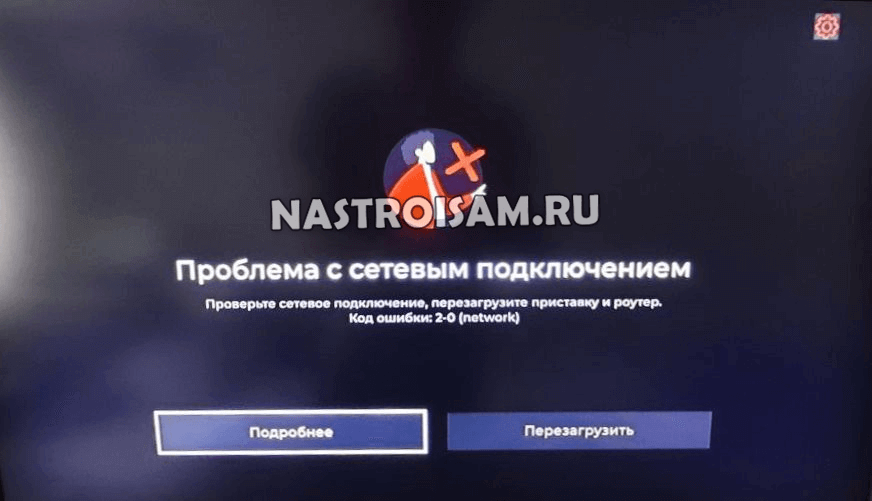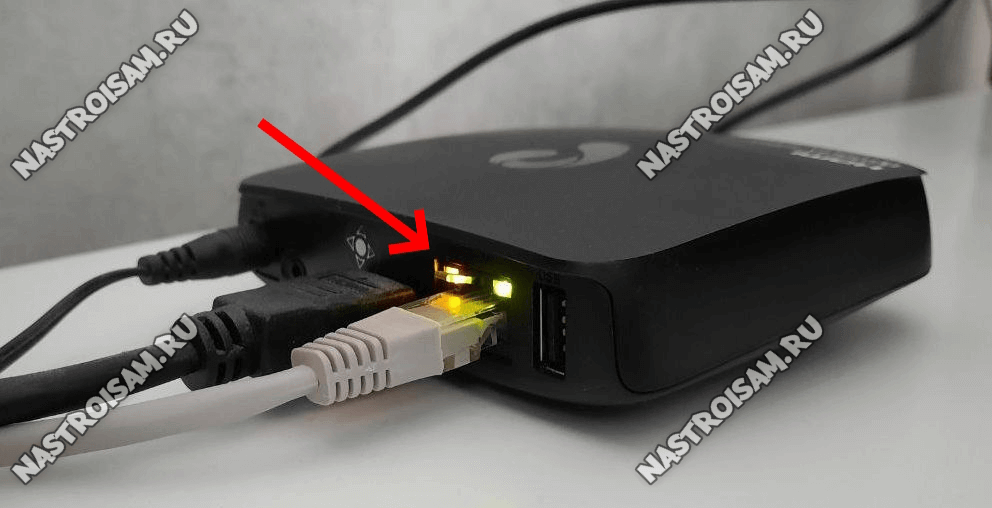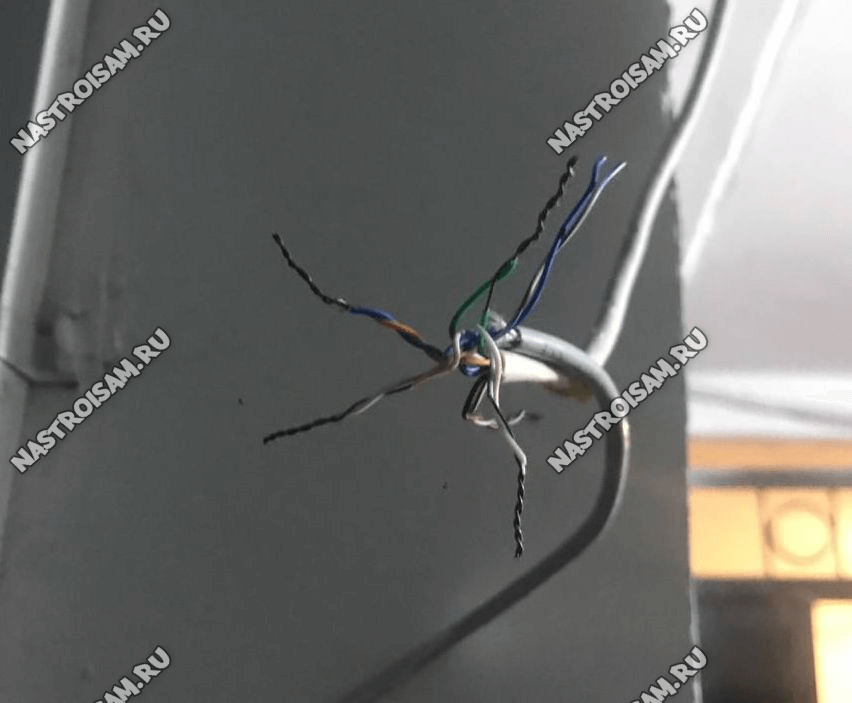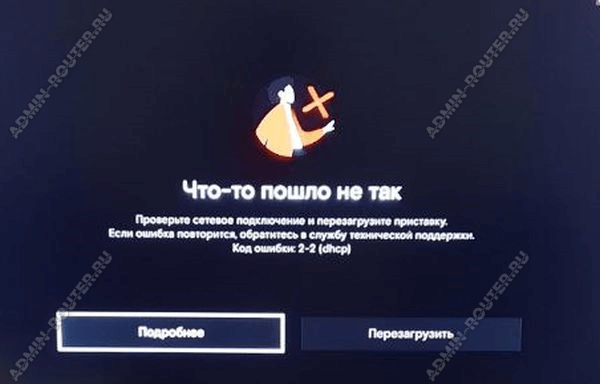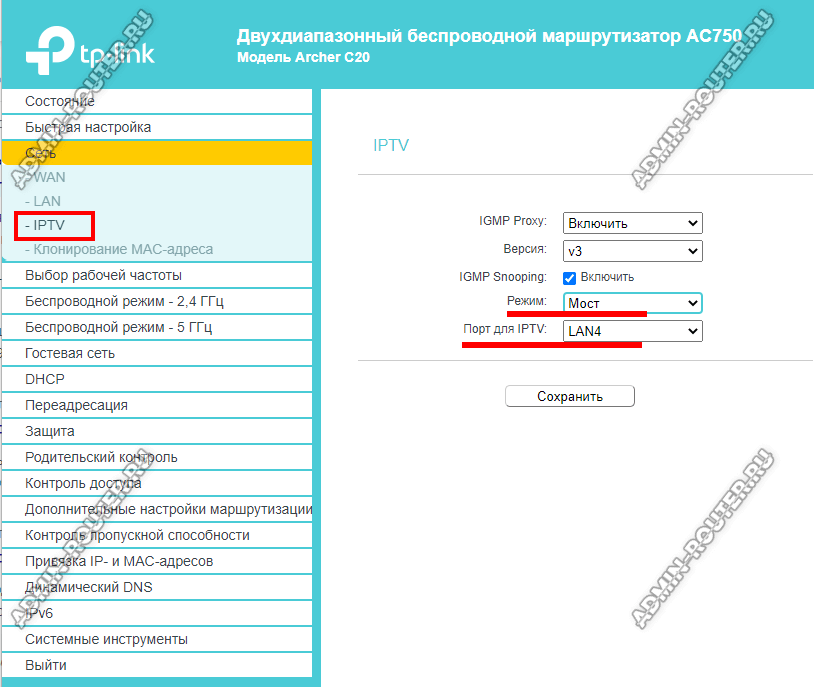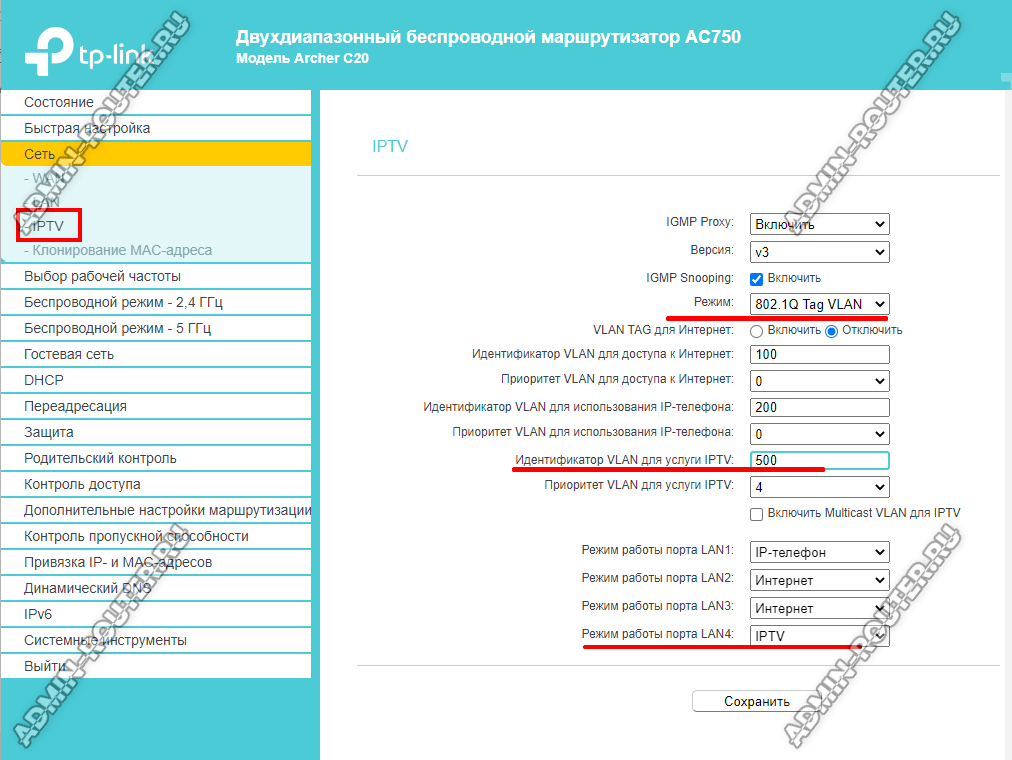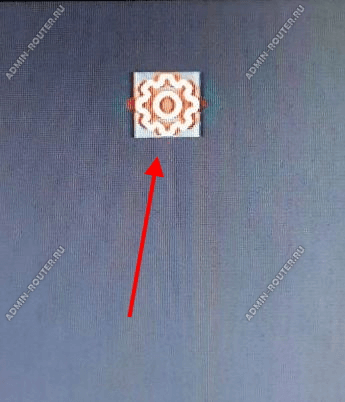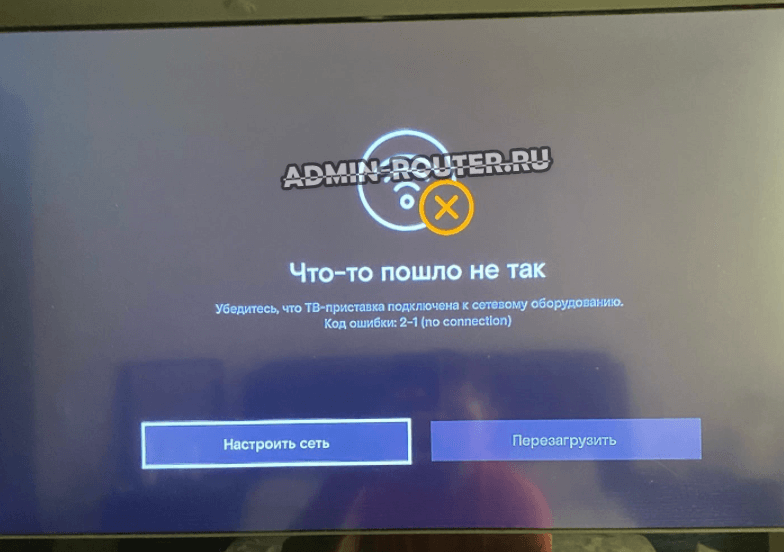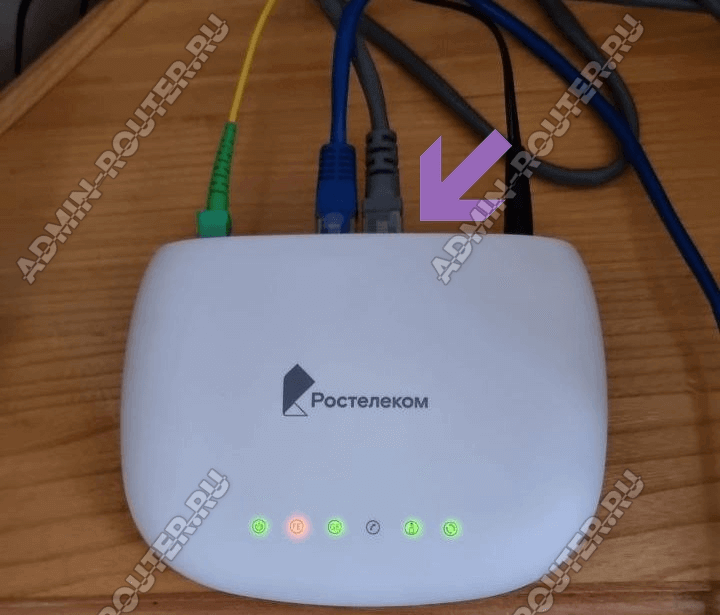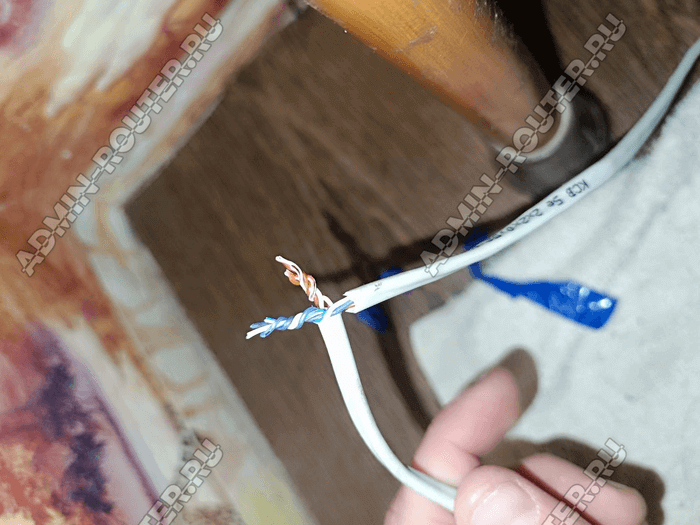При попытке выйти в интернет, абоненты Ростелекома могут столкнуться с появлением ошибки под кодом 651, и далеко не каждый знает, что делать для ее исправления. Причинами появления сбоев подобного рода могут быть проблемы в работе операционной системы, повреждение кабеля, неполадки роутера, а также технические или программные неисправности на стороне провайдера.
Содержание:
- Ошибка подключения к сети Ростелекома
- Неполадки с роутером или модемом
- Способы исправления проблемы
Ошибка 651 при подключении к интернету Ростелекома
Клиентам Ростелекома, обнаружившим ошибку с номером 651, появляющуюся при осуществлении настройки подключения скоростного интернета, не рекомендуется начинать устранять сбой с переустановки операционной системы, так как причина вероятнее всего в неисправности оборудования.
Распространенные причины появления ошибки:
- сбой имеющегося подключения в ОС;
- блокировка подключения антивирусной программой;
- сбой в настройках оборудования (роутера, модема);
- износ или повреждение волокон проводки;
- технические и системные проблемы провайдера.
Если при попытке подключения к интернету абонент Ростелекома увидел ошибку с кодом 651, то первоочередной задачей станет выявление одного из вышеперечисленных источников проблемы.
Ошибка 651 на роутерах и модемах от Ростелекома
В случае, когда клиент компании Ростелеком использует модем, то причина появления ошибки 651 может быть в сбое настроек. Для того чтобы проверить установки следует:
- перейти в web-интерфейс по адресу 168.1.1 или иному, который будет указан в руководстве по эксплуатации;
- проверить тип соединения, в нашем случае PPPoE;
- сверить данные VPI и VCI (узнать их можно в службе поддержки абонентов);
- сохранить указанные сведения;
- перезагрузить устройство.
Ошибка 651 может также появится у пользователей Ростелекома из-за плохого контакта кабеля, идущего к плате модема, поэтому рекомендуется отключить и вновь подключить LAN-провод в разъем.
Узнайте, как подключить ТВ пакет «Навсегда» от Ростелекома и какие особенности он имеет.
Прочитать о бесплатном использовании телевидения провайдера можно здесь.
При настройке высокоскоростного подключения интернета с компьютера необходимо, чтобы устройства были переведены в соответствующий режим, подходящим вариантом будет Bridge. Если же оборудование настроено под маршрутизатор-роутер, то абоненты Ростелекома будут наблюдать появление на экране ошибки 651.
Как исправить проблему
С ошибкой подключения 651 пользователи Ростелекома могут столкнуться при использовании нескольких сетевых плат. В этом случае может произойти конфликт или программный сбой в системе. Чтобы исправить ситуацию необходимо отключить плату. Делается это следующим образом:
- переходим к разделу, отвечающему за управление сетями;
- выбираем пункт с возможностью настройки параметров платы/адаптера;
- отключаем плату.
Устранить причину ошибки 651, возникающую при попытке выхода в интернет от Ростелекома, иногда помогает удаление и перенастройка соединения. Для это нужно:
- зайти в раздел управления сетями и доступом;
- выбрать пункт, отвечающий за подключение, и перейти к его удалению;
- затем вернуться к первому пункту, отыскать раздел с настройками и созданием подключения;
- найти вариант с подключением к Internet с PPPoE;
- ввести данные (логин пароль).
Если изложенные варианты не помогли устранить сбой подключения к сети Ростелеком, сопровождающийся сообщением о наличии ошибки с номером 651, то возможной причиной будет блокировка фаерволом, либо антивирусной программой. Чтобы исключить этот вариант и решить проблему, следует на время отключить брэндмауэр Windows, фаэрвол и другие составляющие системы безопасности компьютера.
В случае, если при проверке и использовании всех перечисленных вариантов устранения ошибки, выход в интернет осуществить так и не удается, то остается лишь обратиться с вопросом к оператору. Вероятно, провайдер проводит плановые технические, программные или иные виды работ, тогда придется набраться терпения и ждать их окончания.
Узнайте, куда можно пожаловаться на Ростелеком и как правильно составить заявление.
Ознакомиться с правилами подачи заявки на подключение и отключение антенны можно тут.
Внутризоновая связь РТК: //o-rostelecome.ru/tarify/vnutrizonovaya-svyaz/.
Появление системного сообщения с кодом 651, означает что существует ошибка подсоединения к высокоскоростному интернету от Ростелекома, с применением протокола PPPoE. Причин существует несколько, поэтому прежде чем обращаться в службу поддержки провайдера, нужно проверить правильно ли подключено и настроено оборудование, не поврежден ли кабель, хороший ли контакт в разъемах. Последней ступенью в устранении сбоев, станет переустановка ОС.
Содержание
- ДОМОСТРОЙСантехника и строительство
- Блог о модемах, роутерах и gpon ont терминалах.
- Значок Интернет горит красным
- Проблемы на линии
- Слетела прошивка роутера
- На модеме горит красная лампочка LOS — что делать?!
- На модеме горит красная лампочка LOS — что делать?!
- Ошибка: сетевой кабель не подключен Ростелеком
- Каковы бывают причины данной ошибки?
- Ситуации, когда виноват клиент
- Проблема в роутере
- Замена коннектора
- Проблема по вине провайдера
- Проблема с сетевым кабелем Ростелеком
- Что означает эта ошибка
- Проверка подключений
- Замена коннектора
- Перезагрузка роутера и проверка настроек
- Технические неполадки со стороны провайдера
ДОМОСТРОЙСантехника и строительство
- Четверг, 12 декабря 2019 1:08
- Автор: Sereg985
- Прокоментировать
- Рубрика: Строительство
- Ссылка на пост
- https://firmmy.ru/
Блог о модемах, роутерах и gpon ont терминалах.
Типичная, знакомая многим ситуация, с которой часто сталкиваются абоненты абсолютно разных провайдеров — Ростелеком, Билайн, Дом.RU и пр. — не работает доступ в Интернет, а на самом роутере горит красная лампочка (реже оранжевая). Что это значит? А главное — что делать и как снова заставить устройство работать?! Давайте разбираться. Дело в том, что не всегда этот факт означает поломку устройства!
Для начала надо внимательно посмотреть, как подписан индикатор, который горит красным цветом, какой под ним нарисован значок на корпусе маршрутизатора. От этого будут зависеть все наши дальнейшие действия.
Значок Интернет горит красным
Это самый распространенный случай, особенно часто встречающийся у провайдера Ростелеком на брендированных роутерах Sagemcom. Всё дело в том, что на этих устройствах есть индикатор в виде символа «At» (собака), отображающий статус соединения с Интернет. Если эта лампочка горит красным цветом, то это означает проблемы с авторизацией и подключением к оборудованию доступа оператора связи.
Устройство не может поднять соединение PPPoE или VPN, о чем и пытается донести пользователю путём световой индикации. Для начала попробуйте просто его перезагрузить — возможно это просто единичный сбой работы. Если перед этим Вы не лазили в настройки маршрутизатора, то стоит сначала обратиться в техническую поддержку провайдера и уточнить нет ли проблем с доступом в Интернет в Вашем доме или районе. Если проблем нет, тогда надо проверять настройки роутера. Возможно параметры были сброшены к заводским и необходимо настроить доступ в Интернет заново — в этом случает так же может гореть красным лампочка статуса подключения. Так, например, сделано на многих роутерах TP-Link, NetGear и TrendNET.
Проблемы на линии
У пользователей оптоволоконного Интернета по технологии GPON часто встречается ситуация, когда на оптическом терминале горит красный индикатор LOS (или мигает на некоторых модемах), а лампочка PON вообще не горит — это означает потерю сигнала и проблемы на оптоволоконной линии. Само-собой при этом ни Интернет, ни IPTV, ни телефония работать не будут.
Единственное, что можно сделать в этом случае — это проверить насколько плотно сидит коннектор оптического патч-корда в разъёме терминала. Возможно кто-то из домашних случайно выдернул его и не вставил обратно как положено. Во всех остальных случаях придётся звонить в техподдержку. Даже если Вы увидите где повреждена оптика — самостоятельно починить её Вы не сможете — нужен специальный дорогостоящий инструмент. У нас был случай, когда клиент пытался самостоятельно, с помощью изоленты срастить порванный ШОС. Думаю понятно, что ничего из этого у него не получилось…
Слетела прошивка роутера
Если на маршрутизаторе или модеме индикатор питания горит оранжевым или красным цветом, хотя до этого лампочка всегда горела зеленым, то этого свидетельствует о том, что либо имеют место быть проблемы с питанием, либо слетела прошивка у роутера из-за программного или аппаратного сбоя.
Для начала попробуйте переключить его в другую электрическую розетку. Идеальный вариант будет если получится попробовать другой блок питания с идентичными характеристиками. Особенно часто различными проблемами с электропитанием «грешат» модемы и роутеры D-Link.
А вот если у роутера слетела прошивка , то более чем в половине случаев всё заканчивается мусорной корзиной и покупкой нового устройства доступа. Тем не менее, шанс восстановить работоспособность аппарата есть. Многие производители сейчас стараются облегчить жизнь пользователям и сервисным центрам, внедряя возможность самостоятельного восстановления микропрограммы с помощью дополнительного функционала или специальных утилит. Например, маршрутизаторы D-Link или Zyxel. Но опять же, для большинства дешёвой аппаратуры SoHo-уровня восстановление производиться через UART-разъём с помощью специального консольного кабеля и требует от владельца определённых навыков и знаний.
Всё о Интернете, сетях, компьютерах, Windows, iOS и Android
На модеме горит красная лампочка LOS — что делать?!
Если Вы счастливый обладатель скоростного Интернета по технологии GPON, то однажды у Вас вполне может случиться ситуация, когда на оптическом модеме модеме горит красная лампочка LOS. На некоторых моделях LOS мигает а не горит, но смысл от этого не меняется. При этом не работает ни Интернет, ни телевидение IPTV, ни SIP телефон. Что делать? Можно ли хоть как то исправить проблему самостоятельно, без обращения в техническую поддержку провайдера?! Сейчас расскажу!
На оптических модемах и терминалах индикатор LOS означает потерю оптического сигнала. Если он горит красным или мигает — сигнала нет. На некоторых моделях этого индикатора нет, а его роль выполняет лампочка PON. Но разницы тут никакой!
Что может сделать обычный пользователь? Вначале надо проверить не переломлен ли где-нибудь оптический кабель (ШОС) на участке от оптической розетки до модема. Выглядит он примерно так:
Вы будете смеяться, но очень часто в частных домах мыши перегрызают ШОСы. Чем их они так привлекают — непонятно!
Если оптический кабель целый и повреждений нет, тогда проверьте чтобы его штекер (SC-разъём) плотно сидел в разъёме терминала. Он должен зайти до конца и не болтаться.
Иногда, индикатор LOS мигает после того, как пользователь отсоединил патч-корд и подключил снова. Например, при переносе устройства по квартире. Вроде бы повреждений нет, а оптический сигнал пропал. Это может случиться, если на разъём попала пыль или волосок. Возьмите обычную спиртовую салфетку для инъекций и протрите белый кончик кабеля, после чего вставьте его обратно.
Если эти манипуляции не помогли — остаётся только обращаться в техническую поддержку провайдера, так как скорее всего имеет место быть повреждение на линии, либо на станционном оборудовании.
Всё о Интернете, сетях, компьютерах, Windows, iOS и Android
На модеме горит красная лампочка LOS — что делать?!
Если Вы счастливый обладатель скоростного Интернета по технологии GPON, то однажды у Вас вполне может случиться ситуация, когда на оптическом модеме модеме горит красная лампочка LOS. На некоторых моделях LOS мигает а не горит, но смысл от этого не меняется. При этом не работает ни Интернет, ни телевидение IPTV, ни SIP телефон. Что делать? Можно ли хоть как то исправить проблему самостоятельно, без обращения в техническую поддержку провайдера?! Сейчас расскажу!
На оптических модемах и терминалах индикатор LOS означает потерю оптического сигнала. Если он горит красным или мигает — сигнала нет. На некоторых моделях этого индикатора нет, а его роль выполняет лампочка PON. Но разницы тут никакой!
Что может сделать обычный пользователь? Вначале надо проверить не переломлен ли где-нибудь оптический кабель (ШОС) на участке от оптической розетки до модема. Выглядит он примерно так:
Вы будете смеяться, но очень часто в частных домах мыши перегрызают ШОСы. Чем их они так привлекают — непонятно!
Если оптический кабель целый и повреждений нет, тогда проверьте чтобы его штекер (SC-разъём) плотно сидел в разъёме терминала. Он должен зайти до конца и не болтаться.
Иногда, индикатор LOS мигает после того, как пользователь отсоединил патч-корд и подключил снова. Например, при переносе устройства по квартире. Вроде бы повреждений нет, а оптический сигнал пропал. Это может случиться, если на разъём попала пыль или волосок. Возьмите обычную спиртовую салфетку для инъекций и протрите белый кончик кабеля, после чего вставьте его обратно.
Если эти манипуляции не помогли — остаётся только обращаться в техническую поддержку провайдера, так как скорее всего имеет место быть повреждение на линии, либо на станционном оборудовании.
Источник
Ошибка: сетевой кабель не подключен Ростелеком
Интернет провайдер Ростелеком предоставляет своим клиентам надежное и высокоскоростное интернет соединение. Но что делать, когда возникает ошибка «Сетевой кабель не подключен», что в таком случае предпринять?
Каковы бывают причины данной ошибки?
Причин, по которым может «оборваться» интернет огромное множество. Многие пользователи всемирной паутины начинают звонить в офис Ростелекома при первой возникшей проблеме подключения к интернету. Прежде чем это делать, необходимо проверить наличие неполадок со стороны клиента. Именно в этом и кроется главная проблема.
Ситуации, когда виноват клиент
Сперва необходимо выполнить нижеприведенные рекомендации, для того, чтобы быстро возобновить интернет-соединение на своем оборудовании:
- отсоедините от вашего компьютера сетевой кабель, подождите десять секунд и опять подключите его. Таким образом удастся перезагрузить систему, после чего соединение может возобновиться;
Отсоедините кабель и подождите 10 секунд.
Вышеприведенные действия помогают наладить интернет соединение в 80% случаях.
Проблема в роутере
Очень часто случается так, что роутер просто не может определить подключенный к WAN порту кабель. Это может произойти из-за банального перепада напряжения, различных сбоев системы и так далее. Само собой, если роутер не видит подключенный кабель, значит установить интернет-соединение невозможно.
Существует несколько решений данной проблемы:
- Отключите сетевой кабель от роутера, подождите несколько секунд и опять его подсоедините.
- Выключите роутер от сети питания, ожидайте 10 секунд и опять его включите в сеть.
- Нажмите на специальную кнопку перезагрузки роутера, после чего проблема должна устраниться сама собой.
Необходимо убедиться в исправности как оборудования, используемого для серфинга в сети, так и самого роутера. Для этого с WAN порта вытащите кабель и подсоедините его напрямую к ноутбуку.
Замена коннектора
Распространенная причина, по которой невозможно подключиться к сети. Очень часто происходит перелом жил в кабеле из-за различных механических воздействий. Внимательно осмотрите сам коннектор на наличие повреждений если они имеют место быть, значит его нужно заменить.
Чтобы заменить эту важную деталь на новую, вам понадобиться выполнить следующие действия:
- Стоит данная деталь сравнительно недорого. Купите пару коннекторов про запас в специализированном магазине. В случае, если первая попытка заменить вышедшую из строя деталь будет неуспешной, вам пригодится второй коннектор.
- Возьмите острые ножницы и отрежьте у основания поврежденный коннектор вместе с 1 см кабеля.
- Разделите жилы кабеля и оголите их.
- Посмотрите на старый коннектор и определите порядок подсоединения жил. При последующем обжиме нового коннектора важно соблюсти последовательность подсоединения проводов.
- Вставьте жилы в правильной последовательности.
- Обжать жилы можно при помощи обычной плоской отвертки. Но лучше всего использовать специальный инструмент для этих целей.
- Вставьте кабель в устройство и проверьте подключение к Интернету.
Замена коннектора — фото инструкция.
Также можно воспользоваться услугами опытных специалистов, которые в считанные минуты заменять поврежденный коннектор. Для этого достаточно позвонить в техническую службу интернет провайдера и оставить соответствующую заявку.
Проблема по вине провайдера
Если вышеперечисленные способы устранения проблемы не помогли, значит дело именно в провайдере. Естественно, при таких обстоятельствах нужно немедленно связаться с технической службой поддержки Ростелекома и подробно описать характер неисправности.
Оставленная пользователем заявка обрабатывается довольно быстро. Если наладить соединение не удается удаленным путем, в таком случае опытные специалисты решают проблему непосредственно по месту. Обязательно осматривается кабель в подъезде на наличие видимых повреждений, а также производится калибровка электронного оборудования.
Естественно, могут произойти и более серьезные причины «обрыва» интернета по вине провайдера, на устранение которых уйдет намного дольше времени. Время устранения поломки зависит от наличия специального оборудования и от профессионализма специалистов Ростелекома.
Источник
Проблема с сетевым кабелем Ростелеком
Ничего не может раздражать больше, чем когда картинка Ростелеком ТВ сменяется скупым сообщением ошибки, гласящим, что сетевой кабель не подключен. Это однозначно свидетельствует об аппаратных проблемах с оборудованием. И чаще всего они возникают на стороне пользователя. Исправить их не так сложно. Возможно, потребуется замена кабеля или коннекторов. При диагностировании проблемы стоит действовать внимательно и не торопясь.
Что означает эта ошибка
Телевидение Ростелеком получает данные с серверов провайдера в цифровом формате. В конечной точке передачи они поступают на сетевой интерфейс приставки с роутера. Последний подключен к кабелю, входящему в квартиру или дом. Все компоненты сегмента сети соединены между собой кабельными линиями. Можно составить список возможных причин обрыва связи, который позволит понять, что делать для ликвидации неполадок:
- произошло нарушение контактов или изменились характеристики соединений;
- возник обрыв линии передачи данных;
- канал связи прерван в результате программных сбоев;
- настройки роутера или другого оборудования сброшены.
В первую очередь, стоит отсечь простые причины. И только после этого переходить к проверке программных компонентов и разбирательству с настройками.
Проверка подключений
В первую очередь стоит проверить состояние кабельных линий и контактных групп. Провод, входящий в квартиру и идущий к роутеру, а также соединяющий последний с приставкой Ростелеком, тщательно осматриваются. Изоляция не должна быть повреждена, не допускаются заломы, перекручивания структуры внутренних проводников.
Далее проверяются порты роутера и приставки. Из них вытаскиваются RJ-45 коннекторы за концы кабеля. Для этого на пластиковой детали нужно нажать на тонкую полоску защелки и потянуть за провод. Осматривается коннектор и внутренности гнезда порта. Возможно, туда случайно попала грязь или мусор. При обнаружении недостатков их устраняют.
Проблема с сетевым кабелем может быть вызвана окислением контактов или их повреждением в области коннектора. Это небольшая пластиковая деталь на конце провода, вставляемая в порты роутера и приставки. В нормальном состоянии каждый из контактов коннектора выглядит как чистая желтоватая полоска металла. При окислении ее цвет меняется от темного зеленого до черного. Это означает, что сопротивление контактной группы намного выше номинального, и уровня сигнала не хватает для поддержания стабильного канала связи. Коннектор нужно менять. Как это сделать, будет рассказано ниже.
Замена коннектора
При обнаруженных окислах на контактах RJ-45, явном неплотном его удержании в гнезде, а также непрочно зафиксированном конце кабеля рекомендуется заменить коннектор. При некоторой внимательности с работой может с первого раза справиться даже начинающий.
Сначала нужно пойти в магазин электроники и купить пару-тройку новых коннекторов. Пригодятся и обжимочные клещи, которые можно взять в аренду или попросить на время у знакомых. Порядок работы по замене коннектора следующий.
- Нужно внимательно осмотреть старый коннектор и записать последовательность окраса проводников. Чтобы их разглядеть, можно воспользоваться лупой.
- Если порядок проводников не получилось узнать, можно воспользоваться стандартной схемой следования. Но при этом рекомендуется обжать обе стороны кабеля, чтобы не столкнуться с путаницей контактных групп.
Правила обрезки просты. В области прижима должна находиться изоляция провода. Длину освобожденных проводников нужно делать чуть больше, чем расстояние от защелки до края контактных групп. Стандартно действуют следующим образом.
- Кабель отрезается на 2-3 см дальше старого коннектора, строго перпендикулярно оси.
- Аккуратно, чтобы не повредить изоляцию внутренних проводников, удаляется оболочка провода длиной 1.5-2 см.
- Убирается внутренняя нитяная оплетка.
- Проводники аккуратно располагаются в порядке следования, определенного по старому коннектору.
- Стандартный порядок следования таков: бело-оранжевый, оранжевый, бело-зеленый, синий, бело-синий, зеленый, бело-коричневый, коричневый, справа налево со стороны наблюдателя.
- Проводники удобно укладывать на плоской поверхности. Необходимо добиться, чтобы концы легли как можно ровнее, параллельно на значительной длине, так их будет легче вставлять в отверстия разъема.
- Прикладывая уложенную структуру к коннектору, на глаз определяют, насколько нужно подрезать проводники, чтобы фиксатор зажимал область кабеля с изоляцией.
- Аккуратно помещают уложенную линейку проводников, вдвигая ее до упора и следя, чтобы каждый из них попал в отверстия контактной группы.
После этого достаточно вставить коннектор в отверстие обжимочных клещей и сильно сжать их ручки. Если такого инструмента нет в наличии, можно воспользоваться парой плоских отверток. Сначала толстой давят на фиксатор, зажимая кабель по изоляции.
Затем, уложив коннектор на плоскую поверхность контактной группой вверх, аккуратно давят тонкой отверткой на каждую из металлических пластинок, чтобы внутренние лезвийные фиксаторы прорезали изоляцию и вошли в контакт с жилами проводников.
Перезагрузка роутера и проверка настроек
Если приставка пишет на телевизоре, что сетевой кабель не подключен, стоит проверить состояние роутера. Сначала устройство перезагружают. Это рекомендуется делать в отдельном разделе настроек роутера. Однако на практике можно использовать специальную кнопку на корпусе. Перезагрузка делается следующим образом:
- роутер выключается;
- вилка устройства вытаскивается из розетки;
- после паузы в 5-10 минут роутер снова включают.
Приставку также отключают и включают, чтобы устройство заново попыталось получить IP адрес и установить канал связи. Если работоспособность системы не восстановлена, стоит проверить параметры роутера. Как именно настроить устройство, подробно описано в инструкции по его эксплуатации, а также в документации к приставке Ростелеком. Без установки правильных параметров избавиться от проблемы с сетевым кабелем не удастся.
Технические неполадки со стороны провайдера
Когда кабельная структура проверена, разъемы заменены, но устранить проблему с сетевым кабелем не удалось, стоит позвонить в службу технической поддержки провайдера. Это рекомендуется делать, если у пользователя нет достаточной квалификации для проверки настроек роутера.
Специалисты поддержки предложат оптимальный алгоритм действий и проведут абонента через все этапы тестирования системы. Они же помогут, если проблемы возникли на стороне провайдера. Как показывает практика, служба поддержки реагирует на обращения оперативно и неполадки устраняются за минимальное время.
Источник
Для населения стабильный интернет – это необходимость, ведь многие граждане занимаются бизнесом, работают с помощью подключения к сети. Неполадки с соединением могут принести дискомфорт и в личной жизни – невозможно, после трудового дня, расслабиться, посмотреть фильм или поиграть в любимую игру, когда компьютер отказывает в доступе. Перебои в соединении могут возникать по разнообразным причинам: от простой неуплаты за входящий трафик до поломок в оборудовании. Нередко с такой ситуацией сталкиваются абоненты Ростелеком, проблема с интернетом вызывает недовольство и раздражение у пользователя. Сегодня подробно разберем, что делать, если пропал интернет Ростелекома, что означают появляющиеся на экране ошибки и куда обращаться за помощью.
Содержание
- Основные причины отсутствия интернет-соединения
- Первые действия при разрыве соединения
- Что делать, если не работает Вай-Фай через роутер
- Отсутствие интернета по разным причинам: что делать
- Проведение диагностики сети
- Сброс настроек до заводских и их обновление
- Как обновить драйвера
- Сканирование устройства для обнаружения вирусов
- Неполадки на стороне провайдера
- Самые распространённые ошибки при подключении к интернету
Основные причины отсутствия интернет-соединения
Когда от оператора Ростелеком нет доступа к интернету, абонент начинает искать пути решения возникшей неполадки. Настроить стабильный интернет можно лишь в случае, если абонент точно знает причину, по которой произошел сбой. Чтобы понять, почему соединение разорвано нужно самостоятельно проверить состояние телефона, компьютера, модема, счета.
Среди причин отсутствия интернета есть самые распространенные, к ним относятся:
- неоплаченный счет за интернет;
- разнообразные вирусы на устройстве;
- устаревшие драйвера;
- технические неполадки на уровне оборудования;
- большая нагрузка на сеть;
- сбой в настройках;
- проблема у самого оператора.
Исходя из причины, по которой скорость пропадает и само подключение сбоит будет различаться инструкция дальнейших действий.
Первые действия при разрыве соединения
Неполадки с интернетом от Ростелеком могут возникнуть в любой момент. Для проверки обычного сбоя в работе устройства нужно проверить роутер – отключить его на 10-20 секунд, обратно подключить и посмотреть, изменится ли ситуация.
Обратите внимание! Проблема может заключаться не в самом подключении, а во входящей скорости. Для ее измерения можно воспользоваться бесплатными сайтами – нужно вбить в браузере «проверка спидтест» и проверить устройство.
Стоит также проверить счет провайдера – можно не заметить, что срок действия тарифа окончен, а соединение отсутствует из-за неуплаты. Если проблема в самой скорости сети, то нужно позвонить на горячую линию провайдера и узнать, почему скорость интернета ниже, чем она заявлена в подписанном договоре и тарифе, за который было заплачено.
Что делать, если не работает Вай-Фай через роутер
Многие абоненты Ростелеком пользуются именно роутерами для обеспечения соединения с интернетом в своих квартирах. Помимо этого, устройство подходит для использования его вместе с приставкой, для подключения телевидения. Если случиться так, что роутер перестает работать, то становится невозможным подключиться к сети ни с одного другого гаджета.
Нередко при нестабильной работе роутера помогает простое отключение питания на срок до 5 минут – перезагрузка дает время устройству остыть и вновь включиться в работу. Ошибки могут возникнуть из-за неисправности самого устройства, но в таком случае самостоятельная починка возможно только в том случае, если абонент разбирается в этом деле.
Еще одна причина того, что отсутствует подключение к сети интернет Ростелекома, может заключаться в сбое выставленных настроек – их можно изменить вручную или автоматическим способом.
Отсутствие интернета по разным причинам: что делать
Если самые простые способы решения проблемы с тем, что нет подключения к интернету Ростелеком, не помогают, все счета оплачены, перезагрузка не дает результатов, то нужно переходить к более радикальным методам.
Проведение диагностики сети
Если интернет остается недоступным, то нужно провести диагностику сети с помощью встроенного в Виндовс софта. Чтобы запустить проверку нужно:
- правой кнопкой мыши щелкнуть по значку интернета на панели задач, в открывшемся меню выбрать пункт «диагностика»;
- запустите проверку – устройство начнет грузить и обрабатывать системы, для обнаружения ошибок;
- после окончания диагностики появится причина неполадки, если же ее не будет обнаружена, то нужно нажать на пункт «другая проблема»;
- в новом меню нужно нажать на «использование конкретного адаптера» и запустить еще одну проверку;
- программа должна обнаружить все возможные причины неполадки и устранить их;
- если проблема не решена, то нужно завершить процесс и пробовать другие методы.
Сброс настроек до заводских и их обновление
Чтобы проверить пункт с сбоем в настройках роутера или подключения можно воспользоваться «Мастером настроек» от Ростелеком, который автоматически просканирует все пункты и выдаст результат.
Существует возможность заняться проверкой вручную, для этого нужно также зайти в меню сети, кликнув по значку интернета и найти пункт «Интернет», а после «Настройка параметров». Далее требуется перейти в меню настройки адаптера и отрыть его свойства. В появившихся графах нужно сверить данные из договора с провайдером в прописанных – совпадают ли DNS и IP. Если нет, то их нужно изменить на правильное значение.
Как обновить драйвера
Старые драйвера нередко становятся причиной неполадок с сетью – их можно обновить вручную, скачав файлы с официальных сайтов или же через диспетчер устройств. Второй способ легче и больше подходит для новичков. Через диспетчер можно попасть во вкладку «Сетевые адаптеры», где потребуется выбрать нужный вариант устройства:
- Wireless или Wi-Fi в случае беспроводного подключения;
- Family Controller, если устройство подключено кабелем.
Нужно запустить проверку доступных обновлений и если они есть, то их нужно обновить до последней версии.
Сканирование устройства для обнаружения вирусов
Стоит обезопасить свой компьютер от возможного заражения вирусами. Для этого стоит регулярно запускать проверку любым из популярных антивирусных программ. Постоянный контроль над безопасностью устройств поможет избежать внезапного отключения интернета на мобильном или компьютере из-за вирусов.
Неполадки на стороне провайдера
Случается так, что роутер Ростелеком не подключается к интернету, хотя никаких явных проблем не было обнаружено. В таком случае может произойти такое, что неполадки случились у самого провайдера из-за перегрузки сети или другой проблемы. Все, что нужно делать в таких ситуациях – это проверить достоверность предположения, обратившись к службе технической поддержки. Звонить им можно по номеру, который должен быть указан в заключенном договоре.
Узнать о проведении тех. работ можно от оператора – он оповестит о времени, через которое проблема будет автоматически устранена.
Самые распространённые ошибки при подключении к интернету
Плохое соединение, низкая скорость и другие проблемы могут возникнуть у любого абонента. В ситуациях, когда нет интернета Ростелеком, лучше понимать, что означают выскакивающие на экране устройства ошибки. К самым распространенным относятся следующие коды:
- Ошибки 651, 769, 692 – типичные, одновременно возникающие неполадки, которые говорят о проблемах подключения роутера к компьютеру, сбое в настройках или устаревших драйверах.
- Ошибка 691 – появляется в момент ввода недействительных данных для подключения, нужно внимательно перепроверить логин и пароль.
- Код 678 – это сбор в подключении типа PPPoE, в такой ситуации стоит проверить локальную сеть, настройки ВПН подключения.
- Код 797 – модем не найден или занят, в таком случае нужно простая перезагрузка устройства.
Зная основные коды, появляющиеся в момент, когда нет доступа в интернет Ростелекома, можно самостоятельно заняться их устранением.
Любые неполадки с соединением могут быть решены абонентом самостоятельно, нужно лишь знать план действий. Многие ситуации решаются быстро – пользователь просто забыл заплатить за тариф или устройство нуждается в простой перезагрузке. Помощь провайдера может потребоваться, если абонент не в силах решить проблему лично – чтобы получить консультацию нужно позвонить по номеру технической поддержки, который указан в договоре.
Ничего не может раздражать больше, чем когда картинка Ростелеком ТВ сменяется скупым сообщением ошибки, гласящим, что сетевой кабель не подключен. Это однозначно свидетельствует об аппаратных проблемах с оборудованием. И чаще всего они возникают на стороне пользователя. Исправить их не так сложно. Возможно, потребуется замена кабеля или коннекторов. При диагностировании проблемы стоит действовать внимательно и не торопясь.
Причины ошибки
На самом деле, ошибка общая/широкая, и причин её возникновения может быть много. Большинство пользователей после «обрыва» интернета спешат связаться с провайдером, начинают звонить по номерам техподдержки Ростелекома, тогда как сначала нужно разобраться, что привело к ошибке: может просто отошёл кабель, а клиент уже вызвал технического мастера.
В общем, прежде чем связываться с клиентской службой провайдера, следует проверить — а не на стороне ли клиента возникла неполадка.
Перезагрузка роутера и проверка настроек
Если приставка пишет на телевизоре, что сетевой кабель не подключен, стоит проверить состояние роутера. Сначала устройство перезагружают. Это рекомендуется делать в отдельном разделе настроек роутера. Однако на практике можно использовать специальную кнопку на корпусе. Перезагрузка делается следующим образом:
- роутер выключается;
- вилка устройства вытаскивается из розетки;
- после паузы в 5-10 минут роутер снова включают.
Приставку также отключают и включают, чтобы устройство заново попыталось получить IP адрес и установить канал связи. Если работоспособность системы не восстановлена, стоит проверить параметры роутера. Как именно настроить устройство, подробно описано в инструкции по его эксплуатации, а также в документации к приставке Ростелеком. Без установки правильных параметров избавиться от проблемы с сетевым кабелем не удастся.
Проблема на стороне клиента
Чтобы в кратчайшие сроки восстановить интернет-соединение на своём компьютере, нужно выполнить несколько рекомендаций, приведённых ниже:
- Вытащить штекер с кабелем из порта Ethernet, подождать некоторое время (до десяти секунд) и снова подключить его. Это действие перезагрузит сетевое соединение, после чего интернет может заработать вновь.
- Провести осмотр кабеля на предмет наличия внешних повреждений. Бывает, что провод был сильно передавлен, обгрызан и так далее. Соединение, разумеется, исчезнет, потребуется замена кабеля.
- Перезагрузить всё оборудование, включая компьютер и маршрутизатор. Возможно, соединение исчезло из-за системного сбоя, какие-то библиотеки вошли друг с другом в конфликт. Ребут системы всё восстановит.
- Попробовать подключить сетевой кабель в другое компьютерное устройство. Если соединение присутствует, значит, проблема на вашей стороне, и она в основном компьютерном устройстве (ребут также может помочь).
По статистике провайдера, который изучает все жалобы, в 80 процентах случаев вышеописанные рекомендации помогают восстановить подключение к интернету.
Если ничего не помогает
Если проблему с сетевым кабелем от Ростелеком самостоятельно решить не удалось, то остается только обращаться к специалистам. Непосредственно в Ростелеком на этот счет предусмотрена горячая линия поддержки клиентов.
Действующий бесплатный общероссийский номер (горячая линия работает круглосуточно).
При необходимости пришлют представителей поддержки непосредственно к пользователю. Но если причина неисправности будет именно на стороне потребителя, то за такой вызов придется заплатить по установленным тарифам.
Итого, ошибка «Сетевой кабель не подключен» указывает в большинстве случаев на технические неполадки или сбои в работе сетевого оборудования. Примерно в 80% случаев проблему пользователь может решить самостоятельно. Если же он плохо разбирается в ремонте и обслуживании техники, то лучше сразу обращаться на горячую линию Ростелеком.
- Почему не работает приставка Ростелеком и что делать
Оптоволоконный кабель система хрупкая и перебои в работе интернета у клиентов любого провайдера периодически случаются. Системное сообщение «Сетевой кабель не подключен» приходится наблюдать и абонентам Ростелеком. Предлагаем рассмотреть несколько способов эффективного решения проблемы.
Неполадки в роутере
Нередко случается так, что роутер/модем/маршрутизатор перестаёт определять сетевой кабель, подключённый к разъёму WAN. Случиться это может даже из-за незаметного для глаза перепада напряжения в сети, небольшого сбоя в системе и прочих причин. Если же модем не видит подключённого к нему кабеля, то, конечно же, интернета у пользователя не будет.
Проблема решается следующими способами:
- Нужно отсоединить сетевой кабель на некоторое время (секунд десять), затем снова подключить.
- Отключить модем от электрической сети на некоторое время (десять секунд, такое время позволяет обесточить все электронные узлы), затем снова его включить.
- Сделать жёсткий ребут или полную перезагрузку модема/роутера. Для этого сзади устройства есть кнопка с надписью RESET, нажимаем её — и роутер восстановит все настройки, которые были установлены на заводе.
Кроме того, стоит убедиться в том, что всё оборудование исправно, для чего сетевой кабель нужно отсоединить от роутера (из порта WAN) и подключить напрямую в компьютер или ноутбук в разъём Ethernet. Если соединение появилось, значит, проблема в модеме.
Что можно предпринять?
Пользователю рекомендуется придерживаться следующего алгоритма действий:
- Визуально осмотреть сам кабель, который подключается в сетевую карту компьютера. Также внимательно следует осмотреть контакты коннектора RJ-45 на наличие повреждений и окислений (чаще это белые или зеленые пятна).
- Вытянуть кабель, подождать секунд 20-30 и вставить его обратно. ПК при этом тоже рекомендуется перезагрузить.
- Проверить, отображается ли сетевая карта в «Диспетчере устройств». Если нет, то следует с помощью приложения AIDA64 узнать точное её наименование и установить совместимый драйвер (его можно взять с диска, с которым поставляется материнская плата).
- Проверить, не отключена ли сетевая карта в настройках BIOS/UEFI. Там она обозначается как Onboard LAN. Может ли она отключиться самостоятельно по каким-то причинам? Да, если были сброшены настройки BIOS к заводским. Такое бывает, к примеру, когда батарейка CR2032 села и после каждого выключения ПК настройки сбрасываются.
- Подключить кабель к другому устройству. Вход под RJ-45 есть во многих современных телевизорах с поддержкой Android или SMART TV. Также можно использовать ноутбук, другой компьютер. Если от Ростелеком также подключено телевидение, то стоит обратить внимание, работает ли оно. Если нет, то проблема не в компьютере. Если ошибка возникает повторно, то проблема явно либо с кабелем, либо на стороне провайдера.
- Проверить работоспособность роутера и PON-терминала (PON-терминал – это устройство, которое конвертирует оптический сигнал в совместимый для RJ-45, то есть под витую пару). Не лишним будет также перезагрузить сам роутер и PON-терминал (просто отключить их от сети, подождать секунд 20-30 и включить снова).
Также можно визуально осмотреть порты роутера: в них нередко образовывается окисление (особенно если он располагается возле окна, где есть высокая вероятность образования конденсата). Очистить коннекторы тоже можно с помощью салфетки, смоченной в спирте (но не водой, мылом, ацетоном, после которых тоже остаются окислы или же повреждается сам пластик).
Замена коннектора
Нередкой причиной отсутствия подключения являются и физические неполадки коннектора. Жилки переломились, где-то что-то перетёрлось, покрылось грязью, коррозией, окислами и так далее. Необходимо внимательно изучить коннектор, и если выявятся даже малейшие отклонения от нормального вида, то его потребуется заменить.
Как заменить деталь, в которой пользователь ничего не понимает? На самом деле, это та же вилка с розеткой, и если придерживаться рекомендаций ниже, то сделать это будет нетрудно своими руками.
- Нужно приобрести пару коннекторов в любом специализированном магазине (на всякий случай, ведь первый блин комом), стоят они недорого.
- Обычными ножницами нужно отрезать провод у основания старого (повреждённого) коннектора, можно отмерить на всякий случай ещё сантиметр, чтобы наверняка прогоревших жилок там не было.
- Теперь нужно разделить жилки (оголить, зачистить ножницами, ножом или наждачкой от изоляции).
- Теперь, соблюдая порядок подсоединения (сравнивайте со старым коннектором), нужно вставить каждую жилку в коннектор.
- Обжать все жилки. Для этого достаточно будет простой плоской отвёртки. Конечно, специальным инструментом можно добиться более аккуратного результата, но нам главное – чтобы все работало.
- После этого можно вставить коннектор в компьютер или роутер и проверить наличие подключения к сети.
Если вы сомневаетесь в своих способностях, то можно вызвать на дом специалиста, который за пару секунд поменяет коннектор. Можно обратиться к знакомому или ближайшему мастеру, или позвонить в службу технической поддержки Ростелекома, оставив оператору соответствующую заявку (займёт некоторое время).
Проверка подключений
В первую очередь стоит проверить состояние кабельных линий и контактных групп. Провод, входящий в квартиру и идущий к роутеру, а также соединяющий последний с приставкой Ростелеком, тщательно осматриваются. Изоляция не должна быть повреждена, не допускаются заломы, перекручивания структуры внутренних проводников.
Далее проверяются порты роутера и приставки. Из них вытаскиваются RJ-45 коннекторы за концы кабеля. Для этого на пластиковой детали нужно нажать на тонкую полоску защелки и потянуть за провод. Осматривается коннектор и внутренности гнезда порта. Возможно, туда случайно попала грязь или мусор. При обнаружении недостатков их устраняют.
Проблема с сетевым кабелем может быть вызвана окислением контактов или их повреждением в области коннектора. Это небольшая пластиковая деталь на конце провода, вставляемая в порты роутера и приставки. В нормальном состоянии каждый из контактов коннектора выглядит как чистая желтоватая полоска металла. При окислении ее цвет меняется от темного зеленого до черного. Это означает, что сопротивление контактной группы намного выше номинального, и уровня сигнала не хватает для поддержания стабильного канала связи. Коннектор нужно менять. Как это сделать, будет рассказано ниже.
Проблемы на стороне провайдера
Если вы не выявили проблем на своей стороне или исправления не помогли, то дело может быть в провайдере, возник какой-то затык, обрыв на магистрали, технические работы или что-то ещё. В этом случае необходимо связаться с провайдером, позвонив в клиентскую службу или службу поддержки. Описать оператору ситуацию, что за неисправность и какие предпринимались действия. Оператор примет заявку, и через некоторое время вам перезвонят для уточнения деталей.
Если проблема требует выезда специалистов, то в этот же день или на следующий они прибудут. Они осмотрят все коммуникации и кабели, протянутые в подъезде, откалибруют оборудование и проведут прочие необходимые процедуры.
Иногда происходят более серьёзные проблемы, к примеру обрыв на магистрали. Провайдер сообщит вам об этом, а также установит примерные сроки устранения неполадок. В некоторых случаях требуется до нескольких дней, чтобы устранить серьёзную проблему, поэтому всегда имейте запасной вариант подключения к интернету, к примеру беспроводной интернет (мобильный) от того же провайдера.
Созваниваемся с оператором
Если возникла проблема сетевого подключения – не торопитесь проверять у себя все оборудование и провода. Не разобравшись в ситуации можно только навредить, испортив какие-либо настройки. Первостепенно связываемся с оператором Ростелеком и подробно рассказываем о проблеме. Сотрудник проверит текущее состояние линии, ведутся ли профилактические работы и т. д. Если оператор заверил, что со стороны компании все в порядке, тогда необходимо проверить настройки оборудования дома.
Следует отметить, что в дальнейшем с оператором, вполне возможно, потребуется снова связаться. Если после всех манипуляций дома интерактивное телевидение Ростелеком так и не будет отображаться, потребуется вызвать специалистов.
Не исключаем, что произошло повреждение кабеля в подъезде или на крыше. Подобная неприятность не является серьезной, устраняется достаточно быстро. Сложнее, когда оборудование выходит из строя. В таком случае ремонтные работы могут затянуться на несколько дней, все зависит, есть ли в наличии необходимые элементы для проведения восстановительных работ.
Все индикаторы горят а Интернета нет!
В завершение инструкции я решил рассмотреть ещё один случай. Он прямо противоположен нашей ситуации, но тоже достаточно часто встречается. На роутере горят все индикаторы — Интернет, WiFi и т.п., но сайты не открываются. Что делать? Сначала перезагрузить маршрутизатор, а потом и остальные устройства!
Перезагрузка не помогла? Тогда нужно зайти в веб-интерфейс, открыть статус подключения и посмотреть что там. Если подключение прошло успешно, тогда стоит позвонить в техподдержку. Возможно проблемы у провайдера на сети. Подключение к его оборудованию есть, а дальше ничего нет.
Так же не стоит забывать о том, что это может заглючить сам роутер. Бывает и так. Тогда придётся сбрасывать его настройки к заводским и настраивать заново. Инструкции как настроить роутер по самым популярным моделям Вы можете найти на страницах этого сайта Всем удачи!
Сегодня мы поговорим про ещё одну распространённую ошибку ТВ-приставки, с которой иногда сталкиваются пользователи интерактивного телевидения Wink от Ростелеком — «Проблема с сетевым подключением» и к ней код ошибки 2-0 (network). В примечании указан совет — проверьте сетевое подключение, перезагрузите приставку и роутер. В принципе, совет-то правильный, так как чаще всего это простой сбой одного из этих двух устройств и решается он просто их перезагрузкой.
Но что делать, если перезапуск не помог? Смотрим в наш справочник ошибок Wink — там написано, что ошибка 2-0 (network) на приставке Ростелеком означает неопределённую сетевую ошибку. То есть произошёл какой-то сбой, связанный с работой сети и STB ресивер не может его идентифицировать.
Как правило, такой код ошибки появляется при аппаратных проблемах с сетью между Wi-Fi роутером и ТВ-приставкой. Поэтому начинаем с проверки сетевого подключения. Берём в руки приставку, разворачиваем её задней частью к себе и смотрим на сетевое подключение.
Индикаторы на LAN-порту должны светится. Если они не светятся, то возможны вот такие варианты:
- Повреждение сетевого кабеля между приставкой и маршрутизатором;
- Выход из строя Ethernet-порта на роутере;
- Выход из строя Ethernet-порта на приставке.
Я обычно предлагаю вот такой алгоритм действий. Сначала просто проверьте работает ли вообще Ваш Wi-Fi роутер, есть ли доступ в Интернет.
Затем, если всё нормально, переключите LAN-кабель, соединяющий приставку Ростелеком и роутер и посмотрите загорелись индикаторы на приставке или нет. Так Вы исключите неисправность используемого на нём Ethernet-порта. Если индикаторы загорелись, то ошибка «Проблема с сетевым подключением» Ростелеком пропадёт. Для работы Винк надо будет перенастроить новый порт роутера.
Если смена порта не помогла — идём по кабелю и проверяем его на наличие явных повреждений — обрывы, порезы, «кривые» скрутки.
Когда есть в запасе сетевой LAN-кабель, то ещё лучше: соедините им роутер и приставку.
Если причина в кабеле — тогда после его замены не забудьте переключить порты на роутере обратно, иначе платформа Wink либо не загрузится, либо начнёт выдавать другие ошибки.
А вот если после всех манипуляций всё сходится к тому, что код ошибки 2-0 «network» появляется на экране из-за вышедшего из строя Ethernet-порта на самой ТВ-приставке — тогда обратитесь на техническую поддержку и вызовите монтёра с тестовым оборудованием, чтобы в этом убедится. Когда STB-ресивер у Вас находится в аренде, то её заменят бесплатно. Если же Вы приставку выкупили — прямая дорога на Авито. Там можно будет купить замену за 500-1000 рублей.
Для персонализации сервисов сайт ПАО «Ростелеком»
использует cookies, применяя метрические
и иные системы аналитик. Запретить эти действия можно в настройках браузера.
Принять
Возможные причины
-
Интернет-кабель не подключен к сетевой карте компьютера
Ethernet-кабель, заведенный провайдером в квартиру, должен быть плотно подключен к сетевой карте компьютера или ноутбука.
-
На компьютере отключена локальная сеть или возникла ошибка при подключении
Чтобы исключить ошибку, нужно включить или переподключить локальную сеть.
-
Неисправен Ethernet-кабель, Ethernet-порт на системном блоке компьютера или повреждена сетевая карта компьютера. Неисправность на оборудовании или в сетях провайдера
Проверьте целостность интернет-кабеля в доме или квартире — он может быть передавлен дверью или поврежден домашними животными. Обратитесь к нам любым удобным способом и сообщите о вашей проблеме.
Пример обращения:
Перестал работать интернет. Интернет-кабель подключается напрямую к компьютеру, без дополнительного оборудования. При подключении выдается ошибка 678. Я проверил: кабель подключен к компьютеру, попробовал переподключить локальную сеть. Повреждений не обнаружил. Иванов Петр Семенович, лицевой счет 423111111111.
Кроссплатформенный видеосервис Wink — это один из флагманских проектов крупнейшего в России оператора связи, компании Ростелеком. Началась с обычного Интернет-кинотеатра и превратилась мульти-платформу интерактивного ТВ и развлечений. На сегодняшний день, собрана некоторая база знаний, которая расскажет что означает та или иная ошибка воспроизведения Wink и что делать, если она появилась.
Что-то пошло не так с Ростелеком ТВ
В настоящий момент, при появлении проблем с работой интерактивного телевидения Ростелеком ТВ через платформу Wink, появляется сообщение «Что-то пошло не так» с кодом ошибки вот такого вида:
В нижней части сообщения есть кнопка «Подробнее», нажав на которую можно получить более развёрнутую информацию:
Структура кода ошибки Винк
Кодовое обозначение ошибки Ростелеком ТВ имеет вот такую структуру:
<тип ошибки>[-<субкод ошибки> (краткое уточнение)]
1. Тип ошибки — это идентификатор общей группы ошибок, берётся из словаря.
2. Субкод ошибки — получается из ответа сервера или внутренней библиотеки Винк.
3. Краткое уточнение — отображает короткое пояснение к ошибке. Необязательное поле, может отсутствовать.
Классификация по типам ошибок:
Тип “1-” — внутренние ошибки программного обеспечения.
Субкод ошибки при этом либо вообще отсутствует, либо получается из внутренней библиотеки ПО. Краткое уточнение может отсутствовать.
Тип “2-” — ошибки сети.
Субкод ошибки обычно отсутствует. В уточнении присутствует пояснение ошибки — multicast, dhcp, dns, timeout, reject и пр. Может присутствовать название удалённого источника ошибки из справочника.
Тип “3-” — ошибки сервера.
В субкоде отображается код http-статуса или серверный код ошибки ответа API, при его наличии. В уточнении идёт название удалённого источника ошибки.
Тип “4-” — ошибки в плеере. В настоящий момент тип «4» не применяется.
Субкод ошибки отсутствует. В кратком уточнении будет пояснение ошибки.
Возможные источники ошибок в кратком уточнении:
● apk – файл приложения
● app – appstore api
● aosp – AOSP веб-сервисы
● as – рекламный сервер AdStream
● chunk — файл медиа контента
● dis – discovery service
● gen – проверка доступности платформы
● gs – рекламный сервер GetShop
● img – файл изображения
● fw – файл прошивки
● manifest — manifest-файл HLS/DASH стриминга
● ms – аналитика просмотра контента Mediascope
● nc – newcache api
● nl – сервис netlog (crashlog)
● nsc – рекламный сервер NSC
● rn – release notes
● pay – payment api
● px – все рекламные пиксели из vast
● rdm – remote device manager api
● wa – аналитика платформы wink
Теперь я подробнее расскажу и покажу какие коды ошибок сейчас встречаются и что с ними делать. Часть возникающих проблем самостоятельно решить не получится, так как решение находится в зоне ответственности провайдера и тогда придётся обращаться в техническую поддержку РТК.
Внутренние ошибки приложения Wink:
| Тип ошибки | Описание | Решение |
| 1-0 | Внутренний сбой (причина по умолчанию) | 1. Перезагрузите приставку
2. Проверьте что STB точно подключена к сети роутера и он правильно сконфигурирован. 3. Сбросьте на заводские настройки 4. Как вариант, можно пользоваться старой версией ПО до выхода следующего обновления |
| 1-1 (updaterd) 1-1-0 (updaterd) 1-1-1 (updaterd meta_mismatched) 1-1-2 (updaterd size_exceeded) 1-1-3 (updaterd udp_mismatched) |
Код ошибки актуален для приставок на OC Linux. Невозможно обновить прошивку, ошибка работы сервиса updaterd. Доп. код ошибки:0 — общая ошибка, причина не установлена; 1 — мета-информация в файле ПО не подходит; 2 — размер прошивки превышает 80Mb; 3 — в одной multicast-группе транслируется сразу несколько прошивок. |
|
| 1-2 (updater aosp) | Ошибка во встроенной системе обновления прошивки — Android (Wink+ OTT) | 1. Перезагрузите приставку
2 Сбросьте на заводские настройки Так же можно продолжить использование старой версии ПО. |
| 1-3 (player)
1-3-0 (player internal_error) 1-3-1 (player start_failed) 1-3-2 (player playback_stalled) 1-3-3 (player invalid_url) 1-3-4 (player manifest_parse) 1-3-5 (player vmx_cas_error) 1-3-6 (player vmx_drm_error) 1-3-7 (player wv_drm_error) 1-3-8 (player unsupported_codec) 1-3-9 (player hls_synchronization) |
Внутренние ошибки плеера.
Доп. код ошибки: 1 — ошибка запуска воспроизведения из-за сработавшего таймаута. В течение 10 секунд плеер несколько раз пробует запустить воспроизведение канала; 2 — остановка воспроизведения из-за пропадания трансляции. Может появиться после затянувшейся буферизации; 3 — некорректный URL-адрес для воспроизведения телеканала. Если ошибка выскочила при попытке открыть файл с флешки — значит файл не доступен; 4 — ошибка доступа или чтения Manifest файла; 5 — ошибка от библиотеки Verimatrix CAS (IPTV); 6 — ошибка от библиотеки Verimatrix DRM (OTT); 7 — ошибка от библиотеки Widevine DRM (OTT); 8 — неподдерживаемый кодек; 9 — ошибка синхронизации профилей в HLS. |
1. Перезагрузить приставку
2. Проверить настройки роутера 3. В некоторых случаях помогает сброс приставки Если не помогло – обращаться на техподдержку |
| 1-4 (bluetooth) | Ошибка Bluetooth (например, обновление прошивки пульта) | 1. Повторите попытку
2. Перезагрузите приставку 3. Сбросьте на заводские настройки |
| 1-5 (netswitchd) | Ошибка взаимодействия приложения Wink с сетевым сервисом netswitchd, который управлет переключением сетевых интерфейсов.
Доп. код ошибки: |
1. Перезагрузите приставку
2. Сбросьте на заводские настройки |
| 1-6 (dev)
1-6-0 (dev) 1-6-1 (dev mac) 1-6-2 (dev session) |
Критическая ошибка устройства.
Чаще всего программная ошибка или даже аппаратный сбой. Доп. коды ошибки: |
1. Перезагрузите приставку
2. Сбросьте на заводские настройки 3. Если не помогло — несите устройство в Сервисный Центр на диагностику |
Сетевые ошибки Ростелеком:
| Тип ошибки | Описание | Что делать |
| 2-0 (network) | Общая сетевая ошибка, выдаётся в тех случаях, если не удаётся конкретизировать причину | 1. Убедитесь, что ТВ-приставка подключена к сетевому оборудованию
2. Проверьте сетевое подключение и перезагрузите приставку 3. Перезагрузите роутер |
| 2-1 (no connection) | Нет линка
(Она же ошибка 10001) |
1. Убедитесь, что ТВ-приставка подключена к сетевому оборудованию
2. Проверьте что сетевой кабель подключен к роутеру и роутер включен 3. Проверьте сетевой кабель на наличие повреждений 4. Попробуйте переключить приставку в другой порт роутера, чтобы проверить поднимется там линк или нет. |
| 2-2 (dhcp) | Сетевые настройки не получены от DHCP-сервера. | 1. Проверьте сетевое подключение и перезагрузите приставку/роутер
2. Проверьте корректность настроек роутера. Если всё в норме, то причина может быть со стороны Ростелеком (настройки порта коммутатора) |
| 2-3 (dns nc)2-3 (dns rdm) | Адрес сервера не может быть определён. В скобках уточняется сервер значением из словаря | 1. Проверьте сетевые настройки, какой DNS используется. Если прописан какой-то статический адрес — сбросьте на динамический (DHCP)
2. Проверьте сетевое подключение и перезагрузить сначала роутер, затем приставку Возможны глобальные проблемы с DNS-сервером со стороны Ростелеком. |
| 2-4 (ntp) | Не удаётся установить время на приставке. | Проверьте сетевое подключение и перезагрузить сначала роутер, затем приставку
Возможны глобальные проблемы с DNS-сервером со стороны оборудования провайдера. |
| 2-5 (timeout app)
2-5 (timeout fw) |
Таймаут соединения с сервером. В скобках уточняется сервер значением из словаря | Проверьте сетевое подключение и перезагрузите сначала роутер, затем приставку
Если со стороны оборудования доступа проблем нет — скорее всего проблемы на сети оператора. |
| 2-6 (refused pay)
2-6 (refused apk) |
Сбой соединения с сервером. В скобках уточняется сервер значением из словаря | Перезагрузите сначала роутер, затем приставку
Если перезагрузка не помогла — звоните на техподдержку. Чаще всего это проблема глобального характера на стороне сервера |
| 2-7 (route nc)
2-7 (route app) |
Нет маршрута до сервера. В скобках уточняется сервер значением из словаря | Проблема сетевого характера на уровне оборудования филиала, решается только обращением в техподдержку Ростелеком. |
| 2-8 (ssl nc)
2-8 (ssl aosp) |
Не удаётся установить SSL -соединение с сервером Wink | 1. Перезагрузить роутер и ТВ-приёмник.
2. Проверить настройки IPTV на роутере; 3. Выполнить сброс приставки Винк на заводские настройки Если не помог ни один из вариантов — то сдавать в техподдержку. |
| 2-9 (multicast_unavailable)
2-9-1 (multicast_unavailable) 2-9-2 (multicast_unavailable) |
Multicast-поток недоступен.
Ошибка появится если при переключении канала или во время просмотра данные multicast-потока не поступали в течение 3 секунд. Доп. коды ошибки: |
1. Проверьте работает ли трансляция на соседних каналах. Если недоступен только один или два канала — возможны технические работы.
2. Если недоступны все ТВ-каналы — перезагрузите приставку и роутер. 3. Проверьте настройки IPTV на роутере. 4.Сбросьте приставку на заводские настройки. Обратитесь в техподдержку. Возможны проблемы с сетевым оборудование провайдера. В некоторых случаях помогает повторная инициализация приставки. |
Ошибки сервера Ростелеком:
| Тип | Описание | Что делать |
| 3-1-500 (http dis) | Ошибка с HTTP статус-кодом от балансировщика | Перезагрузить приставку. Если не помогает – звонить на техподдержку, проблема на серверном оборудовании. |
| 3-2 (api dis) | Невозможно получить настройки от балансировщика, либо получен пустой ответ | Перезагрузить приставку. Если не помогает – звонить на техподдержку, проблема на серверном оборудовании. |
| 3-3-500 (http nc) | Получена ошибка от сервера NC с HTTP статус-кодом, но без формализованного содержания в теле ответа | 1. Закрыть окно ошибки и попробовать продолжить работу.
2. Перезагрузить приставку. 3. Звонить на техподдержку. |
| 3-4-3000025 (api nc) | Получена ошибка в ответе NC API | 1. Закрыть окно ошибки и попробовать продолжить просмотр дальше.
2. Перезагрузить приставку. 3. Звонить на техподдержку. |
| 3-5-500 (http rdm) | Получена ошибка от сервера RDM с HTTP статус-кодом, но без формализованного содержания в теле ответа | Звонить на техподдержку. |
| 3-6-3000025 (api rdm) | Получена ошибка в ответе RDM API | Звонить на техподдержку. |
| 3-7-404 (http fw) | Получена http-ошибка при скачивании файла прошивки | Звонить на техподдержку. |
| 3-8-404 (http rn) | Получена http-ошибка при запросе release notes | Звонить на техподдержку. |
| 3-9-500 (http app) | Получена ошибка от сервера AppStore с HTTP статус-кодом, но без формализованного содержания в теле ответа | 1. Закрыть окно ошибки и попробовать продолжить просмотр дальше.
2. Перезагрузить приставку. 3. Звонить на техподдержку. |
| 3-10-3000025 (api app) | Получена ошибка в ответе AppStore API | 1. Закрыть окно ошибки и попробовать продолжить просмотр дальше.
2. Перезагрузить приставку. 3. Звонить на техподдержку. |
| 3-11-404 (http apk) | Получена http-ошибка при скачивании файла приложения | Звонить на техподдержку. |
| 3-12-404 (http img) | Получена http-ошибка при запросе файла изображения | Звонить на техподдержку. |
| 3-13-500 (http pay) | Получена ошибка от сервера платежей с HTTP статус-кодом, но без формализованного содержания в теле ответа | 1. Закрыть окно ошибки и попробовать продолжить просмотр дальше.
2. Перезагрузить приставку. 3. Звонить на техподдержку. |
| 3-14-102 (api pay) | Получена ошибка в ответе платёжного API. | 1. Закрыть окно ошибки и попробовать продолжить просмотр дальше.
2. Перезагрузить приставку. 3. Звонить на техподдержку. |
| 3-20-404 (http aosp) | Получена http-ошибка при отправке запроса в aosp.wink.ru | 1. Закрыть окно ошибки и попробовать продолжить работу
2. Перезагрузить ТВ приставку 3. Обратиться в техподдержку |
| 3-22-404 (http manifest)
3-22-404 (http chunk) |
Получена http-ошибка при запросе Media контента (манифест файлы и чанки, самостоятельные файлы, например, splash) | 1. Перезапустить контент 2. Проверить то же самое на другом подобном контенте 3. Перезагрузить ТВ приставку. Если не поможет — надо проверять работу услуги с тестовой приставкой. |
Прочие ошибки воспроизведения Wink
Код ошибки 10001 — «Что-то пошло не так. Убедитесь что приставка подключена к сетевому оборудованию». старое обозначение ошибки 2-1 «Нет линка» (см. таблицу)
Код ошибки 20003 — инструкция по устранению проблемы здесь — ссылка.
Ошибка 106 (Обновление завершилось ошибкой) — Приставка получила указание от сервера о необходимости обновления прошивки, но не может эту прошивку установить. Начать надо с проверки настроек IPTV на роутере. Если есть файл со свежей прошивкой — то можно обновиться с помощью USB-флешки. Так же ошибка 106 часто возникает на взломанных приставках с модифицированным ПО.
Геоблокировка — «Wink ещё не работает на этой территории». Платформа работает не во всех уголках мира и в зависимости от геополитической обстановки возможны ограничения. Если Вы получаете такую ошибку, находясь при этом в России — проверьте не используется ли Вами сервис «VPN». В некоторых случаях пользователи поднимают VPN-туннель на роутере и потом удивляются почему часть сервисов не работает.
Аккаунт заблокирован. Причиной может быть одна из следующих блокировок:
-Финансовая блокировка
-Добровольная блокировка
— Переезд
— Блокировка по невыясненным причинам
— Блокировка по подозрению во фроде
Решение тут только одно — обращаться в абонентскую службу ПАО Ростелеком и снимать блокировку.
Требуется авторизация. Перезагрузите приставку. Если всё то же самое, то нужно заново ввести логин и пароль для услуги «Интерактивное ТВ», которое Вам выдали при заключении договора.
Устаревшая версия -«Мы больше не поддерживаем эту версию приложения». Необходимо обновить установленную версию ПО Wink. Для этого обычно достаточно перезагрузить приставку. При запуске она автоматически проверяет наличие новой версии на сервере и, если такая есть, то устанавливает её автоматически.
Обмен фильма невозможен. Данный видеоконтент не может использоваться. Попробуйте выбрать другой фильм.
Обновляем Wink — идёт обновление ПО Wink. оставьте ТВ-приставку включенной и не выключайте. После обновления она сама перезагрузится.
Повторите попытку позже — «Превышен лимит попыток ввода PIN-кода». Выключите приставку. Через 15-20 минут включить и попробуйте снова.
P.S.: На данный момент это наиболее полное и подробное описание ошибок платформы Wink, появляющихся на приставках интерактивного ТВ Ростелеком. Если Вы столкнулись с какой-то новой ошибкой — пишите в нашу группу ВК и прикладывайте скриншот — будем вместе пробовать разобраться.
Цифровое интерактивное телевидение от Ростелеком сегодня использует огромное количество пользователей по всей стране. Платформа цифрового ТВ Wink сейчас очень и очень популярна. К сожалению, от поломок никто не застрахован. Одна из частых проблем — это надпись на экране «Что-то пошло не так» и код ошибки 2-2 dhcp и совет проверить сетевое подключение и перезагрузить приставку. До этого подобная ошибка появлялась с кодом 10001. Ещё раньше Ростелеком ТВ писало сообщение «IP адрес не получен». Несмотря на то, что сообщения разные — всё это одна и та же проблема. И сейчас мы её решим.
Проблема подключения Wink: не получен IP-адрес
Итак, Вы включили STB-приставку Ростелеком и после загрузки платформа Wink выдала код ошибки: 2-2 (dhcp). Такое может приключиться даже если до этого оборудование работало исправно. И совсем не означает поломки приставки или роутера (хотя может быть и такой вариант). Предпосылками для этого могут быть:
- Проблемы или работы на сети Ростелеком;
- Сбой работы ПО приставки Wink;
- Проблемы с Wi-Fi роутером;
- Повреждения кабеля от роутера до приставки или кабеля провайдера, входящего в квартиру;
Если проблема на Вашей стороне и не связана с поломкой оборудования, то ситуацию можно исправить своими силами. Если же это не получится, либо проблема на стороне провайдера — обратитесь к специалистам из его технической поддержки.. Вызвать мастера можно позвонив на горячую линию 8-800-1000-800 со всех номеров России бесплатно. Ростелеком реагирует на заявки достаточно оперативно и уже в течение 24-х часов Вы сможете наслаждаться работой Wink ТВ.
При ошибке, когда IP адрес не получен от Ростелеком, телевидение не работает, ведь приставка не может получить список каналов и подключиться к их трансляции. Причины мы уже обсудили выше, теперь давайте перейдём к решениям!
Так как обычно ошибка 2-2 на Винке выскакивает в случае проблем на сети провайдера, то начните с того, что проверьте как работают другие услуги Ростелеком — Интернет и телефония (если она подключена). Если и эти услуги не работают, то скорее всего проблема не с Вашей стороны и в ближайшее время решится. Можно так же пройти по соседям и узнать как работат IPTV у них.
Попробуйте выполнить следующие действия:
- Перезагрузите роутер.
- Перезагрузите приставку.
- Проверьте расположение каждого кабеля. Обычно кабель от приставки подключается только в тот порт роутера, который для неё настроен. В других порта ТВ работать не будет.
- Попробуйте отключить LAN-кабель от приставки и подключить вновь.
- Попробуйте отключить LAN-кабель от роутера в сторону приставки и подключить вновь.
- Проверьте целостность кабель между приставкой и роутером.
- Проверьте целостность кабеля провайдера, идущего к роутеру.
- Изучите индикаторы на панели роутера. Есть ли доступ в Интернет? Если доступа тоже нет, то или роутер сбросил настройки, или проблема на стороне провайдера.
Теперь давайте перейдём к проверке настроек IPTV на Wi-Fi роутера. Делается это следующим образом:
К проверке настроек сети стоит прибегать только в том случае, если удалось выяснить, что телевидение не работает только у Вас и это не связано с повреждением сетевого кабеля.
1. Откройте веб-браузер и зайдите в настройки роутера.
2. Откройте раздел с настройками IPTV.
3. Пример настройки телевидения Ростелеком без использования Vlan ID:
Пример настройки телевидения Ростелеком с использованием Vlan ID:
Если Вы не в курсе, какая схема используется у Вас — необходимо это узнать в техподдержке. Установка каких-попало Vlan ID никакого эффекта не даст — учитывайте это!
При использовании Vlan ID учтите, что номер, используемый в примере, отличается от того, что используется у Вас. Свой номер Vlan ID надо уточнять в техподдержке!
Если перенастройка роутера не помогла — можно сбросить его до заводских настроек и выполнить установку повторно. Но делать это надо только в том случае, если Вы знаете все необходимые параметры настройки, а так же логин и пароль на подключение. В противном случае Вы получите ненастроенный маршрутизатор и будете ждать специалиста для настройки.
Если решить проблему своими силами не удается, то придётся обращаться за консультацией на линию 8-800-1000-800 и уже там вызывать специалиста Ростелеком для устранения ошибки 2-2 dhcp на Wink.
Сброс настроек ТВ-приставки Ростелеком
Очень редко, но может случиться так, что сама приставка является причиной проблемы. Произошёл сбой ПО и DHCP-клиент на ней попросту заштырило. Простая перезагрузка тут не поможет. Что делать? Решение одно — попробовать сделать сброс настроек ТВ приставки Ростелеком.
После сброса потребуется ввод логина и пароля для интерактивного телевидения. Его Вы получили, когда заключали договор!
Для этого прямо на экране, где написана ошибка 2-2 (dhcp), в правом верхнем углу, найдите кнопку в виде шестерёнки:
Переведите фокус на неё с помощью кнопок со стрелками и нажмите на кнопку пульта «ОК». Откроется системное меню приставки Wink:
Кнопкой со стрелочкой промотайте список вправо и поставьте фокус на кнопку «Возврат к заводским настройкам». Нажмите на кнопку «ОК». После этого согласитесь с предупреждением о сбросе и дождитесь перезагрузки STB. Перезагрузится она уже с заводскими параметрами.
Появление сообщения от Ростелекома о том, что существует и IP адрес не получен, может возникнуть без каких-либо предпосылок. В большинстве случаев это происходит из-за изменений абонентом параметров в настройках оборудования или физического повреждения кабеля. Также к подобному роду ошибок может привести системный сбой.
IP адрес не получен при использовании IPTV от Ростелекома
В тех случаях, когда не удается подтвердить IP адрес для устройства, доступ ко всем данным интерактивного телевидения отсутствует. Процесс идентификации и дальнейшего запуска сервиса становится невозможным.
Выделяется несколько причин, по которым IP адрес может быть не получен при просмотре телевидения от Ростелекома:
- неверно настроен роутер;
- ТВ-приставка подключена не в тот порт маршрутизатора;
- поврежден сетевой кабель;
- сбой в передаче данных у провайдера.
Первое что можно попробовать – перезагрузить приставку, но чаще всего повторным включением эта проблема не решается.
Так как STB-устройство работает по принципу получения адреса от сервера и при положительном результате запуска программы авторизации, то при отсутствии ответа обмен данными не происходит. Как следствие, приемник IP адрес не получает и работает некорректно.
Способы решения ошибок
Для решения проблемы подключения, изначально нужно выяснить, что из вышеперечисленного стало причиной. В случае неправильных настроек роутера переходим в раздел IPTV в интерфейсе, затем выбираем тот порт, в который подключена приставка, и сохраняем параметры нажатием соответствующей кнопки.
Для изменения порта подключение ТВ-приставки к роутеру обычно используют 1-й и 4-й разъемы. Этот момент можно уточнить у провайдера либо использовать метод перебора. Если выбран последний, то после перезагрузки оборудования, в случае правильной комбинации, будет получен доступ к просмотру.
Внимание! При повреждении сетевого кабеля решением проблемы станет его замена, но до этого нелишним будет проверить до конца ли включены разъемы в приставку.
Если никакие из способов не позволили изменить ситуацию, то нужно обратиться в службу технической поддержки с вопросом о том, почему не получен IP адрес для ТВ от Ростелекома. Специалисты проконсультируют вас и дадут исчерпывающий ответ, который позволит решить проблему.
В случае, когда появляются ошибки при включении интерактивного телевидения от Ростелекома и устройство пишет на экране, что IP адрес не получен, не стоит торопиться и сразу звонить в техподдержку, все можно решить собственными силами. Для этого нужно проверить сетевой кабель, оборудование и его настройки. Обычно уже на этих этапах проблему удается устранить. Если всё же придется обратиться к специалистам, то разговор с ними станет лаконичнее, так как первоначально провайдер рекомендует проходить всю цепочку, описанную ранее.
Нередко пользователи домашнего интернета от Ростелеком сталкиваются с проблемой отображения операционной системой ошибки «Сетевой кабель не подключен». Естественно, появление подобной ошибки говорит о том, что интернет не работает и проблему нужно решать. Поэтому сегодня мы постараемся разобраться в вопросах возможных причин и решений такой неприятности.
Как добиться расширения полномочий в Wink?
Иногда, чтобы приложение Wink работало корректно, и была возможность пользоваться им в полной мере, требуется расширение полномочий. Интерфейс может разниться в зависимости от устройства, на котором сервис установлен, но алгоритм действий везде одинаков.
Для максимального доступа последовательность действий следующая:
- Зайдите в главное меню устройства и перейдите в раздел «Родительский контроль».
- Перейдите в раздел «Выбор профиля». Наведите курсор на уровень «Основной» и нажмите «Редактировать».
- Перейдите в «Отображение контента» и выберите здесь вариант «Показать».
- Перейдите к «Возрастным ограничениям» и выберите здесь «18+». Снимите галочку с пункта о запрашивании ПИН-кода.
- Щёлкните на пульте «ОК», и все изменения сохранятся. Действующий уровень доступа изменится на «Текущий».
После сохранения изменений зайдите в «Мои настройки». Вернитесь в раздел «Уровень доступа» и проверьте, установлено ли там значение «18+».
Проблема со стороны клиента
Прежде чем звонить в офис Ростелеком с жалобами, необходимо проверить наличие проблем или обрывов со своей стороны. Вот, что мы рекомендуем вам сделать для выявления источника возникновения перебоя с подключением к интернету:
- Выключите и включите кабель из вашего компьютера или роутера.
- Проверьте кабель на целостность, возможно, где-либо возник обрыв или перелом.
- Перезагрузите ваш компьютер. Возможно, причина является системной, и перезапуск системы поможет в её решении.
- Попробуйте вставить кабель в другую сетевую карту компьютера или в другой компьютер.
- Сбросьте конфигурацию роутера и введите все настройки заново.
Замена коннектора на кабеле
Еще один момент, который может быть причиной появления ошибки «Сетевой кабель не подключен»
касается возможного перелома жил витой пары прямо возле коннектора (пластмассового наконечника интернет-кабеля). Внимательно посмотрите на него, и если вы заметите механические повреждения – значит необходимо сменить коннектор.
Вот, какой перечень работ вам необходимо выполнить для успешной замены коннектора интернет-кабеля:
Проблемы со стороны провайдера
Если ни один из описанных выше вариантов не оказался верным, это может означать лишь то, что проблемы наблюдаются со стороны провайдера. Естественно, в таком случае необходимо звонить в службу поддержки Ростелекома и сообщать о наличии таковых.
Отметим, что и обломы кабеля в подъезде, на крыше или на улице, также квалифицируются проблемами со стороны провайдера. Конечно, на устранение данных поломок у специалистов компании уйдет некоторое время, но, учитывая то, что проблемы с обрывом кабеля – не самые серьезные неприятности, уже очень скоро сетевая карта вашего компьютера вновь замигает зеленым светом, что сообщит о поступлении интернет-сигнала.
Конечно, причины возникновения проблем со стороны провайдера могут быть и более серьезными, и тогда время их устранения будет зависеть исключительно от наличия соответствующего оборудования или скорости работы специалистов Ростелеком. В любом случае, данную информацию всегда следует уточнять в контактном центре по номеру 88001000800.
Интерактивное телевидение от компании Ростелеком – высокотехнологичная услуга, которая становится все более распространенной среди населения. Однако, как и во многих сложных процессах, здесь могут возникнуть моменты, когда абонент сталкивается с внезапными ошибками при включении оборудования. Об одной из таких проблем свидетельствует появление строки на экране телевизора с информацией от Ростелекома, что IP адрес не получен, то есть, в процессе передачи данных произошел сбой.
проблема подключения и IP адрес не получен, может возникнуть без каких-либо предпосылок. В большинстве случаев это происходит из-за изменений абонентом параметров в настройках оборудования или физического повреждения кабеля. Также к подобному роду ошибок может привести системный сбой.
Ростелекома на маршрутизаторе DPN R5402.
Об условиях тарифных планов Свобода общения 150, 250, 290 и 500 можно прочитать здесь.
Так как STB-устройство работает по принципу получения адреса от сервера и при положительном результате запуска программы авторизации, то при отсутствии ответа обмен данными не происходит. Как следствие, приемник IP адрес не получает и IPTV Ростелекома работает некорректно.
SML 482 HD Base от Ростелекома.
Ознакомиться с тарифными планами для юридических лиц и правилами их использования можно тут.
ETTH соединение от Ростелекома: https://сайт/oborudovanie/etth/
В случае, когда появляются ошибки при включении интерактивного телевидения от Ростелекома и устройство пишет на экране, что IP адрес не получен, не стоит торопиться и сразу звонить в техподдержку, все можно решить собственными силами. Для этого нужно проверить сетевой кабель, оборудование и его настройки. Обычно уже на этих этапах проблему удается устранить. Если всё же придется обратиться к специалистам, то разговор с ними станет лаконичнее, так как первоначально провайдер рекомендует проходить всю цепочку, описанную ранее.
Сообщение «IP-адрес не получен» у абонентов IPTV от компании Ростелеком. Когда возникает данная ошибка, пользователь не может воспользоваться контентом цифрового телевидения. Запустить сервис в таком случае не удается.
Можно найти несколько возможных причин появления ошибки «IP-адрес не получен» при использовании услуг Ростелекома:
- неправильно выставленные параметры роутера;
- при подключении телеприставки использован не тот порт роутера;
- физический дефект сетевого кабеля;
- ошибка в сети провайдера.
Сперва попытайтесь осуществить перезагрузку приставки. Это может решить проблему само по себе, но помогает далеко не во всех случаях. Успешный старт авторизационной программы передает на STB-устройство адрес от сервера. Но когда ответа нет, данные не передаются, и приставка не получает IP, работая после этого неправильно.
Сервер недоступен
При возникновении проблемы с серверов Ростелеком, у пользователя сразу возникает вопрос «Что делать и как это исправить?». К сожалению данную проблему невозможно решить самостоятельно. Для решения этой проблемы нужно обратиться за помощью на горячую линию Ростелеком, где оператору подробно описать суть возникшей ситуации.
Данная ошибка знаменуется появлением надписи на экране «Сервер недоступен». Иногда причиной такой ошибки являются технические сбои со стороны провайдера, в таком случае стоит немного подождать и работа телевидения восстановится. Если же проблема не в технических сбоях, то нужно вызывать мастера.
Методы устранения проблем
Чтобы устранить неполадку, требуется понять, какие именно причины из написанных выше к ней привели. Если всему виной настройки маршрутизатора, нужно открыть интерфейсе раздел IPTV, выбрать порт, использованный для присоединения приставки, и сохранить настройки.Как правило для присоединения приставки к маршрутизатору выбирают первый и четвертый порты. Если возникают трудности, можно узнать ответ у провайдера или попробовать работу портов по очереди. Когда верный вариант найден, после перезагрузки приставки сервис должен запускаться успешно.
Обратите внимание, что если к неполадке привела порча сетевого кабеля, следует поставить новый. Но перед этим есть смысл убедиться в том, что все разъемы входят в свои порты достаточно плотно. Когда все же не удалось самостоятельно решить проблему, стоит позвонить специалисту колл-центра компании Ростелеком. Техподдержка ответит на ваши вопросы и поможет восстановить работоспособность вашего оборудования.
Но во многих случаях, когда возникает ошибка «не удалось получить IP-адрес», проблему получается решить еще до обращения к техническому консультанту. Даже если возникает необходимость в последнем, общение выйдет намного более коротким, поскольку в первую очередь представитель Ростелекома попросит вас совершить все действия, описанные выше.
Что делать, если не получилось исправить ошибку 20003?
Если же вам самостоятельно не удалось исправить ошибку 20003 Ростелеком, то наиболее грамотным решением будет обращение в техническую поддержку. Вы можете вызвать специалиста, который разберется со сбоем и поможет его устранить. Для отправки заявки можно заполнить форму, расположенную на официальном сайте провайдера (вкладка «Обратная связь»).
Заполняем форму, чтобы связаться с технической поддержкой Ростелеком
Но также помните про другие способы коммуникации, такие как электронная почта ([email protected]), номер телефона горячей линии (8 (800) 1000 800) и страницы в социальных сетях. К примеру, у Ростелекома есть официальная группа ВКонтакте, посредством которой получится связаться со специалистом. А он уж точно подскажет, как исправить ошибку 20003.
Выбираем “Написать сообщение”, чтобы связаться с Ростелеком
Обратите внимание! Самый быстрый вариант вызвать мастера на дом – позвонить на номер телефона горячей линии 8 (800) 1000 800.
Ростелеком является вторым участником рынка по количеству абонентов цифрового телевидения в России. Платформа полноценно развивается — скоро выйдут приложения для самых новейших операционных систем TizenOS и Android TV. Уже сейчас можно смотреть ТВ на телефоне или планшете, записать нужную передачу или перемотать футбольный матч на самое начало.
[adace-ad id=»5173″]
Есть вопрос? Задай в комментариях
В комментариях вы можете обратиться с любым вопросом по интерактивному ТВ. Мы ответим в самое ближайшее время. Либо обратитесь к нашему консультанту ВК (начать диалог можно в левом нижнем углу)
Обновление новостей от 29.08.2018
На приставках марки sml 5050 имеется проблема при работе с флешкой через USB — приставка перезагружается. Для решения проблемы переведите файловую систему своей флешки с FAT32 на NTFS
Обновление новостей от 17.07.2018
В данный момент наблюдаются проблемы с переключением серий при просмотре сериалов, переход на следующую серию (Ошибка «Unknown abonement»). Решение ищется.
Обновление новостей от 03.04.2018
На каналах семейства МатчТВ отключена услуга «Управление просмотром» в связи с требованием правообладателя контента. Возможно возобновление услуги в будущем (ведутся переговоры с каналом). Список каналов:
- Матч ТВ
- МАТЧ ! БОЕЦ
- МАТЧ ! АРЕНА
- МАТЧ ! АРЕНА HD
- МАТЧ ! НАШ СПОРТ
- МАТЧ ! ИГРА
- МАТЧ ! ИГРА HD
- Матч ТВ HD
- МАТЧ ! Футбол 1
- МАТЧ ! Футбол 2
- МАТЧ ! Футбол 3
Не показывают каналы из пакета «Твой стартовый»
Если у вас не отображаются каналы из пакета «Твой стартовый», а при попытке пишет, что пакет уже подключен, то необходимо просто перезагрузить приставку.
Если после ввода пин-кода вас снова перебрасывает на экран с предложением купить «Твой стартовый», то необходимо проверить баланс карты. Такого же рода проблема может возникнуть при оплате картой «МИР»
Проблемы с оплатой пакетов каналов
Перед покупкой проверьте привязанность приставки к порталу itv.rt.ru. Если приставка привязана к порталу, то оплата должна произойти с лицевого счета, т.е. вам надо пополнить свой лицевой счет и уже потом с него совершить покупку.
Если при оплате появляется ошибка 108, просто произведите оплату еще раз (заново введите все реквизиты карты)
Если с карты деньги списались, а пакет не подключился или выходит ошибка «не удалось совершить платеж, статус платежа — 1001», то проверьте данные карты, которые у вас вбиты в приставку — возможно у вас изменились реквизиты? (был перевыпуск карты)
Можно ли перевести приставку с ИТВ 1.0 на ИТВ 2.0 (обновлено 24.02.19)
Такая миграция ранее была возможна — нужно было обратиться в службу технической поддержки по 8-800-1000-800. В 2019 году эту возможность убрали.
Можно ли привязать услугу ИТВ 2.0 к лицевому счету домашнего интернета?
Нет, на данный момент такой функционал отсутствует
Мне заменили приставку. Где весь купленный контент со старой приставки?
Для переноса подписок, фильмов, доп.услуг и так далее необходимо обратиться в службу технической поддержки — 8-800-1000-800
Описание услуги
Телевидение, работающее через специальную телевизионную приставку (STB), используя домашнюю Wi-Fi сеть. Отличительной особенностью ИТВ 2.0 является то, что отсутствует привязка к конкретному провайдеру — вы можете использовать её везде, где есть интернет. Рекомендуемая скорость подключения не менее 8 мбит/с.
Ошибки
Q: После загрузки меню перестаёт работать пульт. Не управляет приставкой. Если выключить ТВ, то пульт «оживает» — переключает каналы. Можно набрать нужный канал при отключенном ТВ, включить телевизор и будет выбран именно этот канал. Как только включается ТВ — пульт снова перестает реагировать.
[adace-ad id=»5168″]
A: Излучение от плазменной панели мешает стабильной работе инфракрасному приёмнику STB. Наличие защиты от подобных помех зависит от модели приставки. Скорее всего в вашей приставка она отсутствует. Требуется замена. Данная проблема встречается на приставке модели IP-TV HD Mini. Модель можно посмотреть на задней стороне STB.
Q: Пытаемся потратить бонусы (например, на Управление просмотром), но появляется ошибка «Сейчас запрос не может быть обработан. код ошибки 2002»
A: Перезагрузите приставку. Подобная ошибка означает, что услуга уже приобретена
Q: При загрузке приставки выходит ошибка «Сервер не найден». Приставка подключена проводом. Перезагрузка не помогает.
A: Возможно, сбиты настройки на модеме. Обычно такая ошибка решается перенастройкой модема.
Q: При оплате банковской картой через приставку выходит «Ошибка 101». Что это такое?
A: Ошибка 101 означает, что у вас недостаточно средств на счёте.
Q: Пытаюсь купить пакет каналов с карты, ввожу верные данные, но выходит ошибка «Карта зарегистрирована, не удалось совершить попытку»
A: Проблема вне зоны ответственности Ростелекома. Такая ошибка инициируется Единой системы приёма платежей (ЕСПП)
Q: Надоело перезагружать приставку, чтобы изменились настройки. Почему надо постоянно делать ребут STB?
A: В скором времени (2 квартал 2018 года) выйдет, т.н. тонкий клиент для интерфейса IP-TV. Этот релиз означает то, что скоро все изменения будут происходить в реальном времени, без перезагрузки.
ВАЖНО: Данный материал носит справочный характер. Всю официальную и актуальную информацию следует узнавать в офисах Ростелекома, через горячую линию 8-800-1000-800 или в официальной группе ВК — https://vk.com/rostelecom_tv
Каждый абонент рассчитывает получать все подключенные и оплаченные услуги. Но даже наиболее надёжный и популярный провайдер не может гарантировать полное отсутствие сложностей. Поэтому иногда пользователи получают странное сообщение от Ростелеком «ip адрес не получен».
Подобное затруднение способно появиться в любой момент, оно постоянно оказывается неожиданным. Но результат всегда одинаков – пользователи лишаются возможности смотреть телевидение.
К счастью, в большинстве случаев клиенты телекоммуникационной компании способны справиться с затруднениями самостоятельно. Для этого им понадобится запастись терпением и приготовиться к тому, что процедура восстановления приёма займёт время. Более того, в зависимости от причин произошедшего, ремонт приводит к дополнительным тратам. Правда, винить в них пользователь сможет лишь себя, поскольку к возникновению неисправностей приводит неправильное обращение с оборудованием для приёма и просмотра iptv и телевизором.
Принцип работы ТВ-приставки Ростелеком
То, что приставка осуществляет подключение к серверу ТВ — понятно любому пользователю. Но в рамках этого глобального пути происходит несколько важных действий. Во-первых, приставка инициализирует связь с роутером, домашним или установленным в многоквартирном доме, квартале, районе. Здесь она получает IP адрес, который выделяется службой DHCP в рамках разрешенного диапазона. Данный идентификатор является ключевым для обмена информацией в глобальной сети интернет.
Дальше устройство производит самые разнообразные действия. В частности, она авторизуется на серверах провайдера, проверяет версии прошивки и установленного ПО, при необходимости скачивает обновления. При действиях пользователя устанавливается связь с разнообразными ресурсами.
Но главное одно: даже если сетевой интерфейс подключен к роутеру, маршрутизатору, но IP адрес не получен приставкой — никакого трафика данных не будет. Что делать, чтобы исправить проблему, зависит от организации сети на стороне пользователя и настройках аппаратного обеспечения.
Чтобы самостоятельно устранить сложности с подключением, рекомендуется:
- перезагрузить приёмник, чтобы устранить вероятный сбой в работе техники;
- проверить надёжность и правильность подключения кабеля;
- сбросить настройки до заводского уровня, воспользовавшись интерфейсом приставки;
- обновить программное обеспечение ресивера, если это требуется
- проверить целостность ресивера и убедиться в отсутствии механических повреждений.
Отдельного описания заслуживает процесс сброса настроек:
- первым делом требуется открыть меню;
- в нём нужно выбрать раздел с основными настройками;
- в открывшемся подразделе выбирается пункт с упоминанием базовых или заводских настроек;
- производится сброс;
- после чего остаётся перезагрузить ресивер и заново установить базовые параметры.
Если сетевой интерфейс подключен, а IP-адрес не получен, остаётся звонить в контактный центр. Пользователь должен сообщить консультантам, что ему пишет система, и подождать советов по восстановлению эфира.
Интерактивным телевидением от Ростелеком пользуются тысячи жителей России. И многие хоть раз сталкивались с проблемой, что на экране телевизора появляется надпись «IP — адрес не получен». Это сообщение свидетельствует об ошибке, и невозможности установить соединение с сервером провайдера. Такая проблема может появиться в любой момент, вне зависимости от того, какое оборудование используется, сколько времени оно находится в эксплуатации. Если приставка находится в аренде, не рекомендуется вмешиваться в её настройки. Но если абонент выкупил оборудование, он может попробовать решить проблему самостоятельно.
Причины возникновения ошибки
Когда возникает проблема подключения к серверу ТВ из-за неназначения IP адреса приставки, в первую очередь пользователь должен обратить внимание на свое программное и аппаратное обеспечение. Список возможных причин неполадок выглядит следующим образом:
- сбились настройки роутера, или он неправильно настроен;
- приставка включена в неверный порт;
- есть повреждения кабеля;
- параметры контактов не соответствуют нормированным;
- неверные настройки беспроводного адаптера.
Наконец, сбой передачи данных и возникающая проблема подключения к серверу может быть из-за ошибок на стороне провайдера. Однако до обращения в техподдержку стоит сделать ряд проверок и, возможно, небольшой ремонт.
Способы устранения ошибки
Чтобы исправить ошибку Ростелеком с отсутствующим IP – адресом необходимо:
- Проверить правильность соединения проводов с приставкой и телевизором. Перед началом проверки следует отключить оборудование от сети электропитания, а также выдернуть интернет-кабель.
- Убедиться, что на устройстве и кабеле отсутствуют механические повреждения.
- Посмотреть внесена ли за услугу ежемесячная оплата. Сделать это можно в Личном кабинете абонента по адресу https://lk.rt.ru/.
- Перезапустить ресивер. Отключить её из сети, подождать 10 минут и снова включить.
- Сбросить настройки до заводских :
- открыть Меню;
- выбрать «Сброс настроек»;
- подтвердить команду;
- нажать «Сохранить»;
- настроить приставку следуя инструкции для своего региона.
- Уточнить на сайте, или позвонив оператору, о возможных проведениях технических работ, и других сбоях со стороны провайдера.
- Обновить ПО с сайта производителя.
Проверка работоспособности оборудования
Диагностировать проблему, когда приставка не получает IP адрес, нужно от простого к сложному.
Кабель
В первую очередь проверяется надежность защелкивания концов кабеля, разъемов RJ-45, в гнездах роутера и приставки. Это нужно делать не только для провода, идущего между устройствами, но и приходящего от провайдера интернета. После этого осматривается сама кабельная линия. Провод не должен иметь заломов, перекручиваний, иных повреждений.
Далее производится осмотр контактов разъема RJ-45. Если его тонкие медные пластинки почернели, это может означать резкий рост сопротивления и невозможность поддерживать устойчивый канал связи. Концы кабеля нужно переобжать. Для этого потребуются специальные клещи и новые разъемы RJ-45.
Совет! Если у пользователя нет опыта работы, стоит обратиться за помощью в любой сервисный центр по обслуживанию компьютеров.
Неправильный порт и настройки роутера
Если абонент не имеет навыков настройки роутера, кабель приставки можно попробовать воткнуть в другие порты. Обычно используются первый и четвертый. Каждый порт роутера помечен цифрой, поэтому с нахождением нужного не должно возникнуть сложностей. Если метод не помог, придется смотреть настройки. Для этого:
- на компьютере запускается браузер;
- в адресной строке пишется IP, указанный на наклейке на дне роутера;
- на наклейке указаны имя пользователя и пароль, необходимые для входа в настройки;
- в настройках роутера необходимо найти раздел Сеть и блок IPTV внутри;
- значение параметра Режим должно быть установлено в Мост, IGMP Proxy — Включено, номер порта — это гнездо, куда воткнут провод приставки.
Важно! После изменения настроек роутер нужно перезагрузить. Приставка выключается и включается для получения нового адреса и идентификации на серверах провайдера.
Неверная настройка беспроводного адаптера
Если пользователь использует Wi-Fi адаптер в режиме клиент, его настройки нельзя менять. В частности, не следует нажимать кнопку Reset на корпусе устройства. Чтобы проверить правильность настроек, адаптер подключают к компьютеру, устанавливают необходимые драйвера.
Далее пользователь проделывает почти весь приведенный выше порядок действий для роутера, за исключением установки параметров. Вместо этого нужно зайти во вкладку Сеть и отключить службу DHCP. Затем адаптер безопасно извлекается из компьютера. Приставку нужно выключить и включить снова для получения IP адреса и идентификации на серверах провайдера.
Проблема на стороне клиента
Чтобы в кратчайшие сроки восстановить Интернет-соединение на своём компьютере, нужно выполнить несколько рекомендаций, приведённых ниже:
- Вытащить штекер с кабелем из порта Ethernet, подождать некоторое время (до десяти секунд), и снова подключить его. Это действие перезагрузит сетевое соединение, после чего интернет может заработать вновь.
- Провести осмотр кабеля на предмет наличия внешних повреждений. Бывает, что провод сильно был передавлен, обгрызан и так далее. Соединение, разумеется, исчезнет, потребуется замена кабеля.
- Перезагрузить всё оборудование, включая компьютер и маршрутизатор. Возможно, соединение исчезло из-за системного сбоя, какие-то библиотеки вошли друг с другом в конфликт. Ребут системы всё восстановит.
- Попробовать подключить сетевой кабель в другое компьютерное устройство. Если соединение присутствует, значит проблема на вашей стороне, и она в основном компьютерном устройстве (ребут также может помочь).
По статистике провайдера, который изучает все жалобы, в 80 процентах случаев вышеописанные рекомендации помогают восстановить подключение к интернету.
Когда стоит обратиться в техподдержку
Если проделанные пользователем проверки не приносят результата, стоит обратиться в службу технической поддержки Ростелеком. Специалисты не только проведут диагностику связи, они по статистике обращения быстро определят возможную причину неполадок и подскажут абоненту оптимальный порядок действий для их ликвидации. Или вынесут вердикт, что необходимо изменить настройки на стороне провайдера и восстановят нормальную работу системы без вмешательства пользователя.
Совет! О других сбоях в работе приставки Ростелеком можно прочитать здесь.
Проблемы со стороны провайдера
Если ни один из описанных выше вариантов не оказался верным, это может означать лишь то, что проблемы наблюдаются со стороны провайдера. Естественно, в таком случае необходимо звонить в службу поддержки Ростелекома и сообщать о наличии таковых.
Отметим, что и обломы кабеля в подъезде, на крыше или на улице, также квалифицируются проблемами со стороны провайдера. Конечно, на устранение данных поломок у специалистов компании уйдет некоторое время, но, учитывая то, что проблемы с обрывом кабеля – не самые серьезные неприятности, уже очень скоро сетевая карта вашего компьютера вновь замигает зеленым светом, что сообщит о поступлении интернет-сигнала.
Конечно, причины возникновения проблем со стороны провайдера могут быть и более серьезными, и тогда время их устранения будет зависеть исключительно от наличия соответствующего оборудования или скорости работы специалистов Ростелеком. В любом случае, данную информацию всегда следует уточнять в контактном центре по номеру 88001000800.
Как получить статический IP в Ростелеком
Как говорилось выше, в сети Ростелеком оборудование пользователя получает IP адрес от службы DHCP. Она делает динамическое выделение в пределах разрешенного пула. Это означает, что при каждом включении устройство получает новый IP адрес. Это может быть неудобно для пользователя. Например:
- абонент пользуется сервисами, которые для идентификации используют IP адрес;
- пользователю необходим удаленный доступ к оборудованию;
- есть потребность в развертывании доступных из глобальной сети сервисов.
Можно указать еще случаи, когда удобно иметь постоянный идентификатор оборудования в сети Ростелеком. Чтобы получить такую опцию, абоненту достаточно заказать статический IP адрес. Это можно сделать, оставив заявку после звонка в техническую поддержку, или воспользоваться личным кабинетом на официальном сайте провайдера Ростелеком. Для доступа в него потребуется ввести имя пользователя и пароль, указанные в договоре.
Активация статического IP адреса производится на вкладке «Сервисы» Личного кабинета. При этом система самостоятельно определяет физический MAC подключенного роутера для привязки. Кроме отправки запроса, никаких других действий или установки параметров со стороны абонента не требуется. Активация статического адреса бесплатна, однако его использование стоит 800 рублей в месяц.
Неполадки в роутере
Нередко случается так, что роутермодеммаршрутизатор перестаёт определять сетевой кабель, подключённый к разъёму WAN. Случиться это может даже из-за незаметного для глаза перепада напряжения в сети, небольшого сбоя в системе и прочих причин. А если модем не видит подключённого к нему кабеля, то, конечно же, интернета у пользователя не будет.
Проблема решается следующими способами:
- Нужно отсоединить сетевой кабель на некоторое время (секунд десять), затем снова подключить.
- Отключить модем от электрической сети на некоторое время (десять секунд, такое время позволяет обесточить все электронные узлы), затем снова его включить.
- Сделать жёсткий ребут или полную перезагрузку модемароутера. Для этого сзади устройства есть кнопка с надписью RESET, нажимаем её, и роутер восстановит все настройки, которые были установлены на заводе.
Также стоит убедиться в том, что всё оборудование исправно, для чего сетевой кабель нужно отсоединить от роутера (из порта WAN) и подключить напрямую в компьютер или ноутбук в разъём Ethernet. Если соединение появилось, значит проблема в модеме.
Не работает интернет на компьютере
Если перезагрузка роутера/модема не помогла, а проблема в отсутствии интернет-соединения не на стороне провайдера, следует проверить, нет ли ошибок в персональном компьютере.
Наличие вирусных программ
Любой антивирус имеет функцию автоматической проверки компьютера на наличие вредоносного программного обеспечения. Просканируйте свой компьютер на наличие вирусов.
При обнаружении опасных файлов удалите их полностью (без отправки в корзину). Далее следует перезагрузить компьютер.
Устаревшее программное обеспечение
Речь идет о сетевых адаптерах. Если они устаревшие, то связь компьютера с роутером может быть нарушена. Проверить это легко:
- Откройте «Диспетчер задач» (как правило, это можно сделать через основное меню Windows).
- В открывшемся списке ПО необходимо найти пункт «Сетевые адаптеры».
- Чтобы обновить программы, следует сделать клик правой кнопкой мыши. В открывшемся дополнительном меню жмем по соответствующей кнопке.
- Перезагружаем ПК.
Порой может произойти простой сбой в программном обеспечении, драйверах компьютера. Для решения такой проблемы достаточно совершить перезагрузку компьютера. Не помешает сразу же и перезагрузка роутера.
Настройка IPTV Ростелеком
За исключением ТВ-приставок интерактивного ТВ 2.0, без правильной настройки роутера, цифровое ТВ Ростелеком работать не будет. Чтобы оно работало, необходимо правильно настроить порт, чтобы ресивер смотрел не в сеть Интернет, а в сеть, предназначенную для IPTV. Что это значит?! В случае с FTTB настройка сводится к тому, что один из LAN портов убирается из общей группы. Затем создаётся новая группа в которую добавляется этот порт и виртуальный интерфейс, который «смотрит» в сеть интерактивного ТВ. При этом, в некоторых филиалах провайдера, надо указать идентификатор виртуальной сети — VLAN ID. На некоторых моделях роутеров (например, Totolink или Netis) необходимо исключить выбранный для IPTV порт из настроек DHCP-сервера.
Примерно то же самое и с GPON. А вот при подключении по ADSL, необходимо создать отдельный виртуальный PVC-канал в режиме «прозрачный мост»(он же «Bridge») с определёнными параметрами VPI/VCI. Например, в МРФ Волга это 0/50, а вот в Ростовской области — 0/38.
После того, как Вы правильно настроили роутер — можно подключать к нему ТВ-приставку Ростелеком и включать её. Если всё сделано правильно, то ресивер получит IP-адрес из сети IPTV, скачает последнюю версию прошивки, установит её и попросит ввести логин и пароль на услугу, которые Вам выдали при заключении договора.
Изображение квадратиками
Интерактивное телевидение популярно благодаря своему качеству изображения и формату HD. Однако при всех достоинствах услуги, клиенты могут жаловаться на то, что изображение при просмотре канала распадается на квадратики. При этом проблема сопровождается неисправностями со звуком. Все это говорит об ошибках в работе техники.
Для того чтобы интерактивное телевидение функционировало правильно, используется Wi-Fi и приставка, поэтому первым делом необходимо проверить их. Способы устранения неисправности следующие:
- перезапустить работу роутера и приставки;
- проверить целостность кабеля и, если потребуется, заменить его;
- отключить торренты и остальные загрузки на устройствах, подсоединенных к маршрутизатору.
Основная причина появления на экране квадратиков заключается в плохом Интернет-соединении. Часто это связано с тем, что абонент поставил на загрузку большое количество файлов. Телевидению при этом просто недостает ресурсов на нормальное отображение информации.
Замена коннектора на кабеле
Еще один момент, который может быть причиной появления ошибки «Сетевой кабель не подключен»
касается возможного перелома жил витой пары прямо возле коннектора (пластмассового наконечника интернет-кабеля). Внимательно посмотрите на него, и если вы заметите механические повреждения – значит необходимо сменить коннектор.
Вот, какой перечень работ вам необходимо выполнить для успешной замены коннектора интернет-кабеля:
В Ростелеком встречается код ошибки: 2-9-1 Multicast Unavailable при использовании приставки Wink. Телевизор не показывает либо один, либо все каналы. Если раньше все работало, скорее всего, проблема в программной части. Это легко можно исправить за 5-10 минут, если знать, что делать.
Содержание
- Что значит код ошибки 2-9-1
- Что делать, если телеканал недоступен для воспроизведения
- Перезагрузить ТВ-приставку
- Настроить роутер и телевизор
- Сброс до заводских настроек
- Связаться с техподдержкой
- Заключение
Что значит код ошибки 2-9-1
Multicast Unavaiable и Телеканал недоступен для вещания – это одна и та же неполадка. Раньше это был код 4-1-4, но теперь это 2-9-1. Из-за этой путаницы, пользователи и часть техников не понимают, что делать с проблемой и решение вопроса затягивается надолго.
Ошибка означает, что от приставки к ТВ идет сигнал, но показать канал (или несколько) нельзя. Это могут быть:
- Технические работы;
- Проблемы роутера;
- Неполадки с приставкой;
- Неправильная настройка.
Еще одна распространенная причина – отсутствие интернета. Возможно, кто-то обрезал провода на линии, или из-за непогоды повредили оборудование на доме. В таком случае ТВ-приставка просто не будет получать сигнал, но к роутера подключение будет корректным.
Чтобы исключить этот вариант, достаточно подключиться к Wi-Fi еще с одного устройства: ПК, ноутбука, телефона или планшета. Если все работает стабильно и без прерываний – придется решать.
Что делать, если телеканал недоступен для воспроизведения
Самое важное – понять, на чьей стороне проблема. Для этого нужно переключиться на другой канал. Если ошибка 2-9-1 пропала, значит дело в провайдере и можно либо составить обращение в службу поддержки, либо подождать. Обычно, это решается в течение 1-2 часов (если проблема небольшая) и суток, если нужно что-то менять.
Если неполадка со стороны пользователя, то скорее всего ему не будут показывать и остальные каналы. В таком случае нужно искать способы решения на своей стороне.
Перезагрузить ТВ-приставку
Некоторые пользователи месяцы не выключают приставку от питания. Каждый раз, когда устройство заново включается, загружается обновляется старая прошивка и загружаются новые функции. Почти половину проблем можно решить перезагрузкой.
Сразу после включения, какое-то время приставка не сможет ничего показывать. Она начнет скачивать себе новую прошивку и устанавливать. Лучше не выключать ее и не отключать интернет, чтобы все прошло корректно.
Настроить роутер и телевизор
Часто ошибка возникает из-за некорректного подключения. Сначала нужно посмотреть, целы ли провода. Возможно, домашние животные их погрызли или кто-то случайно их задел. Если визуально нет проблем – надо посмотреть, в каких сокетах расположены провода.
Если подключено корректно – надо посмотреть DNS-адрес на телевизоре. Придется открывать инструкцию, и через нее все указывать. DNS выдается провайдером, поэтому нужно будет позвонить на горячую линию и получить там адрес.
Если все работает корректно на ТВ, то нужно заняться настройкой роутера. В зависимости от модели нужно правильно подключить IPTV, и ввести данные, которые скажет оператор.
Клиенты, которые не разбираются в настройках, могут вызвать мастера, чтобы он сам все это подключил.
Сброс до заводских настроек
Если что-то случилось с ПО приставки, то она перестает работать и пишет, что не может воспроизвести канал. В таком случае можно сбросить все до заводских настроек. Как это делается:
- Нажать кнопку «Меню» на пульте.
- Перейти в «Настройки».
- Выбрать «Системные».
- В конце плитка с надписью «Возврат к заводским настройкам».
После этого приставка уйдет в длительную перезагрузку. После нее нужно будет заново ввести логин и пароль. Их можно посмотреть в договоре или дозвониться до поддержки. Идентификация пользователя – по имени-фамилии и адресу, или паспортным данным.
Если ничего не помогло – скорее всего причина в самой приставке. Может быть, повредилась центральная плата. Тогда придется обращаться в техподдержку, просить вызывать мастера, чтобы он сам все проверил.
Связаться с техподдержкой
Если проблема не на стороне абонента, нужно сразу обращаться в ТП. Сотрудники компании фиксируют неполадки только после первого сигнала о них. Если не работает только у одного клиента, пока он не скажет, работники и не узнают об этом.
- Телефон горячей линии – 8 800 707 12 12.
- Контакты на прямой переход в социальные сети – https://rt.ru/help
Дополнительно можно написать через личный кабинет. Вызвать специалиста без консультации с оператором можно через форму: «Контакты» – «Обратная связь».
Заключение
Если на экране телевизора появился код ошибки: 2-9-1 Multicast Unavailable в Ростелекоме, значит приставка Wink не может соединиться с ТВ. Это может быть неправильная работа роутера, отсутствие последних обновлений или другие технические неполадки. Если все другие каналы работают корректно, нужно обратиться к оператору, чтобы он подсказал, с какой стороны проблема и что надо сделать.
Телевидение Ростелеком, которое абонент принимает через приставку, представляет собой сложную цифровую систему. В ее рамках производится обмен данными и установка связи между рядом компонентов, глобальных серверов, ресурсов провайдера. В каждом из узлов системы может произойти сбой, из-за чего на экране возникает надпись «ошибка сервера». Это означает, что приставка не получает IP адрес. Сразу звонить в техподдержку не стоит. Возможно, проблема на стороне абонента и может быть устранена самостоятельно.
Принцип работы ТВ-приставки Ростелеком
То, что приставка осуществляет подключение к серверу ТВ — понятно любому пользователю. Но в рамках этого глобального пути происходит несколько важных действий. Во-первых, приставка инициализирует связь с роутером, домашним или установленным в многоквартирном доме, квартале, районе. Здесь она получает IP адрес, который выделяется службой DHCP в рамках разрешенного диапазона. Данный идентификатор является ключевым для обмена информацией в глобальной сети интернет.
Дальше устройство производит самые разнообразные действия. В частности, она авторизуется на серверах провайдера, проверяет версии прошивки и установленного ПО, при необходимости скачивает обновления. При действиях пользователя устанавливается связь с разнообразными ресурсами.
Но главное одно: даже если сетевой интерфейс подключен к роутеру, маршрутизатору, но IP адрес не получен приставкой — никакого трафика данных не будет. Что делать, чтобы исправить проблему, зависит от организации сети на стороне пользователя и настройках аппаратного обеспечения.
Причины возникновения ошибки
Когда возникает проблема подключения к серверу ТВ из-за неназначения IP адреса приставки, в первую очередь пользователь должен обратить внимание на свое программное и аппаратное обеспечение. Список возможных причин неполадок выглядит следующим образом:
- сбились настройки роутера, или он неправильно настроен;
- приставка включена в неверный порт;
- есть повреждения кабеля;
- параметры контактов не соответствуют нормированным;
- неверные настройки беспроводного адаптера.
Наконец, сбой передачи данных и возникающая проблема подключения к серверу может быть из-за ошибок на стороне провайдера. Однако до обращения в техподдержку стоит сделать ряд проверок и, возможно, небольшой ремонт.
Проверка работоспособности оборудования
Диагностировать проблему, когда приставка не получает IP адрес, нужно от простого к сложному.
Кабель
В первую очередь проверяется надежность защелкивания концов кабеля, разъемов RJ-45, в гнездах роутера и приставки. Это нужно делать не только для провода, идущего между устройствами, но и приходящего от провайдера интернета. После этого осматривается сама кабельная линия. Провод не должен иметь заломов, перекручиваний, иных повреждений.
Далее производится осмотр контактов разъема RJ-45. Если его тонкие медные пластинки почернели, это может означать резкий рост сопротивления и невозможность поддерживать устойчивый канал связи. Концы кабеля нужно переобжать. Для этого потребуются специальные клещи и новые разъемы RJ-45.
Совет! Если у пользователя нет опыта работы, стоит обратиться за помощью в любой сервисный центр по обслуживанию компьютеров.
Неправильный порт и настройки роутера
Если абонент не имеет навыков настройки роутера, кабель приставки можно попробовать воткнуть в другие порты. Обычно используются первый и четвертый. Каждый порт роутера помечен цифрой, поэтому с нахождением нужного не должно возникнуть сложностей. Если метод не помог, придется смотреть настройки. Для этого:
- на компьютере запускается браузер;
- в адресной строке пишется IP, указанный на наклейке на дне роутера;
- на наклейке указаны имя пользователя и пароль, необходимые для входа в настройки;
- в настройках роутера необходимо найти раздел Сеть и блок IPTV внутри;
- значение параметра Режим должно быть установлено в Мост, IGMP Proxy — Включено, номер порта — это гнездо, куда воткнут провод приставки.
Важно! После изменения настроек роутер нужно перезагрузить. Приставка выключается и включается для получения нового адреса и идентификации на серверах провайдера.
Неверная настройка беспроводного адаптера
Если пользователь использует Wi-Fi адаптер в режиме клиент, его настройки нельзя менять. В частности, не следует нажимать кнопку Reset на корпусе устройства. Чтобы проверить правильность настроек, адаптер подключают к компьютеру, устанавливают необходимые драйвера.
Далее пользователь проделывает почти весь приведенный выше порядок действий для роутера, за исключением установки параметров. Вместо этого нужно зайти во вкладку Сеть и отключить службу DHCP. Затем адаптер безопасно извлекается из компьютера. Приставку нужно выключить и включить снова для получения IP адреса и идентификации на серверах провайдера.
Когда стоит обратиться в техподдержку
Если проделанные пользователем проверки не приносят результата, стоит обратиться в службу технической поддержки Ростелеком. Специалисты не только проведут диагностику связи, они по статистике обращения быстро определят возможную причину неполадок и подскажут абоненту оптимальный порядок действий для их ликвидации. Или вынесут вердикт, что необходимо изменить настройки на стороне провайдера и восстановят нормальную работу системы без вмешательства пользователя.
Совет! О других сбоях в работе приставки Ростелеком можно прочитать здесь.
Как получить статический IP в Ростелеком
Как говорилось выше, в сети Ростелеком оборудование пользователя получает IP адрес от службы DHCP. Она делает динамическое выделение в пределах разрешенного пула. Это означает, что при каждом включении устройство получает новый IP адрес. Это может быть неудобно для пользователя. Например:
- абонент пользуется сервисами, которые для идентификации используют IP адрес;
- пользователю необходим удаленный доступ к оборудованию;
- есть потребность в развертывании доступных из глобальной сети сервисов.
Можно указать еще случаи, когда удобно иметь постоянный идентификатор оборудования в сети Ростелеком. Чтобы получить такую опцию, абоненту достаточно заказать статический IP адрес. Это можно сделать, оставив заявку после звонка в техническую поддержку, или воспользоваться личным кабинетом на официальном сайте провайдера Ростелеком. Для доступа в него потребуется ввести имя пользователя и пароль, указанные в договоре.
Активация статического IP адреса производится на вкладке «Сервисы» Личного кабинета. При этом система самостоятельно определяет физический MAC подключенного роутера для привязки. Кроме отправки запроса, никаких других действий или установки параметров со стороны абонента не требуется. Активация статического адреса бесплатна, однако его использование стоит 800 рублей в месяц.
Продолжаем рассказывать про коды ошибок цифрового интерактивного телевидения Ростелеком. Код ошибки 2-1 (no connection) появляется на ТВ приставках Wink периодически. В последнее время встречается всё реже и реже, вместо ошибки 2-1 чаще появляется код 2-3 (dnc nc). Если перезагрузить STB приёмник, то при загрузке может появится сообщение «Отсутствует сетевое подключение». Как правило, это означает проблемы на стороне абонента и Вам могут отказать в выезде специалиста в техподдержке, либо выезд в таком случае будет платным. Что делать и как решить проблему самостоятельно, без специалиста?!
Обязательно перезагрузите сначала свой Wi-Fi роутер (или GPON терминал), а после этого и ТВ приставку. По статистике, в каждом пятом случае ошибка цифрового телевидения Ростелеком являются временным глюком и решаются обычной перезагрузкой активного оборудования!
Вот такая расшифровка кода ошибки 2-1 идёт от самого провайдера Ростелеком — «Нет линка». Кратно и лаконично. Перевожу на пользовательский: нет сетевого соединения между ТВ-приставкой Wink и Wi-Fi роутером. Начинаем с того, что идём к самой приставке, разворачиваем ещё к стенке задом, а к себе передом и смотрим индикаторы сетевого подключения. Когда с ним всё нормально, то горят или помаргивают вот эти два индикатора:
А вот если сети нет, и на экране приставка пишет код ошибки 2-1 (no connection), то скорее всего Вы увидите вот такую картину — оба диода на Ethernet-порту ресивера не горят:
Что это значит и какие варианты могут быть:
- Отошёл сетевой кабель от ТВ приставки
- Отошёл сетевой кабель от Wi-Fi роутера
- Повреждение сетевого кабеля
- Проблемы с Ethernet портом на самой ТВ приставке.
Круг возможных неисправностей мы очертили, приступаем к выявлению и решению.
ТВ приставка Ростелеком пишет ошибку 2-1 на телевизоре — решение:
Начинаем с того, что по очереди переподключаем разъёмы LAN сначала на ТВ приставке Wink: отключаем из разъёма, ждём 5 секунд и подключаем коннектор обратно в разъём:
Смотрим на индикаторы соединения — загорелись или нет.
Не загорелись — тогда делаем то же самое со стороны Wi-Fi роутера: отключаем кабель, идущий к ТВ приставке Винк из LAN-порта, ждём 5 секунд и подключаем обратно.
Можно для проверки подключить приставку в соседний свободный LAN-порт и посмотреть не появится ли линк на нём.
Опять смотрим на индикаторы ресивера — если по-прежнему не горят, то берем в руки кабель и идёт по нему от приставки к роутеру, или наоборот — от роутера к приставке. Направление роли не играет. Главное — проверить сетевой кабель на повреждение.
Причём, если Вы найдёте повреждение — собака погрызла, дверью передавили или нечто подобное — то лучше сразу менять весь кабель от и до. Скрутки я делать не рекомендую. Она всё равно будет «кривая» и начнёт портачить.
А вот если кабель целый, всё подключено, а приставка всё равно пишет что что-то пошло не так и «Отсутствует сетевое подключение» — тогда смотрите далее.
Отсутствует сетевое подключение по вине ТВ приставки
Ну и самое неприятный и грустный вариант развития событий — это проблемы с ТВ приставкой. Она может просто заглючить и начать выдавать код ошибки 2-1 с комментарием «No connection». Тут можно попробовать сбросить её к заводским настройкам. Для этого написана целая подробная инструкция — как сбросить настройки приставки Ростелеком.
А вот если сброс не помогает и всё равно нет линка между роутером и приставкой, то может статься так, что проблема заключается в сгоревшем LAN-порте ТВ приставки. Тогда только менять приставку. Если она на гарантии, тогда просто звоним в Ростелеком и оставляем заявку. А если гарантии нет, тогда прямой путь на авито!


 Узнайте, как подключить ТВ пакет «Навсегда» от Ростелекома и какие особенности он имеет.
Узнайте, как подключить ТВ пакет «Навсегда» от Ростелекома и какие особенности он имеет.

 Узнайте, куда можно пожаловаться на Ростелеком и как правильно составить заявление.
Узнайте, куда можно пожаловаться на Ростелеком и как правильно составить заявление.